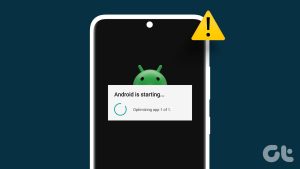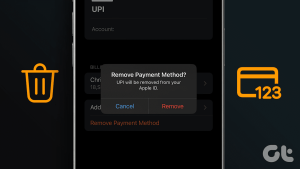멀티플레이어 게임은 동료 경쟁자를 능가하기 위해 몇 시간 동안 노력하는 플레이어를 유혹합니다. 이러한 게임은 경쟁이 치열하며 일부 게이머는 불행하게도 소프트웨어를 속이는 데 의존합니다. 이를 방지하기 위해 Fortnite, Apex Legends, Battlefield 2042 등과 같은 인기 게임에서는 Easy Anti-Cheat 앱을 사용합니다. Epic Games 및 Steam과 같은 게임 배포 클라이언트의 게임과 함께 자동으로 설치됩니다.
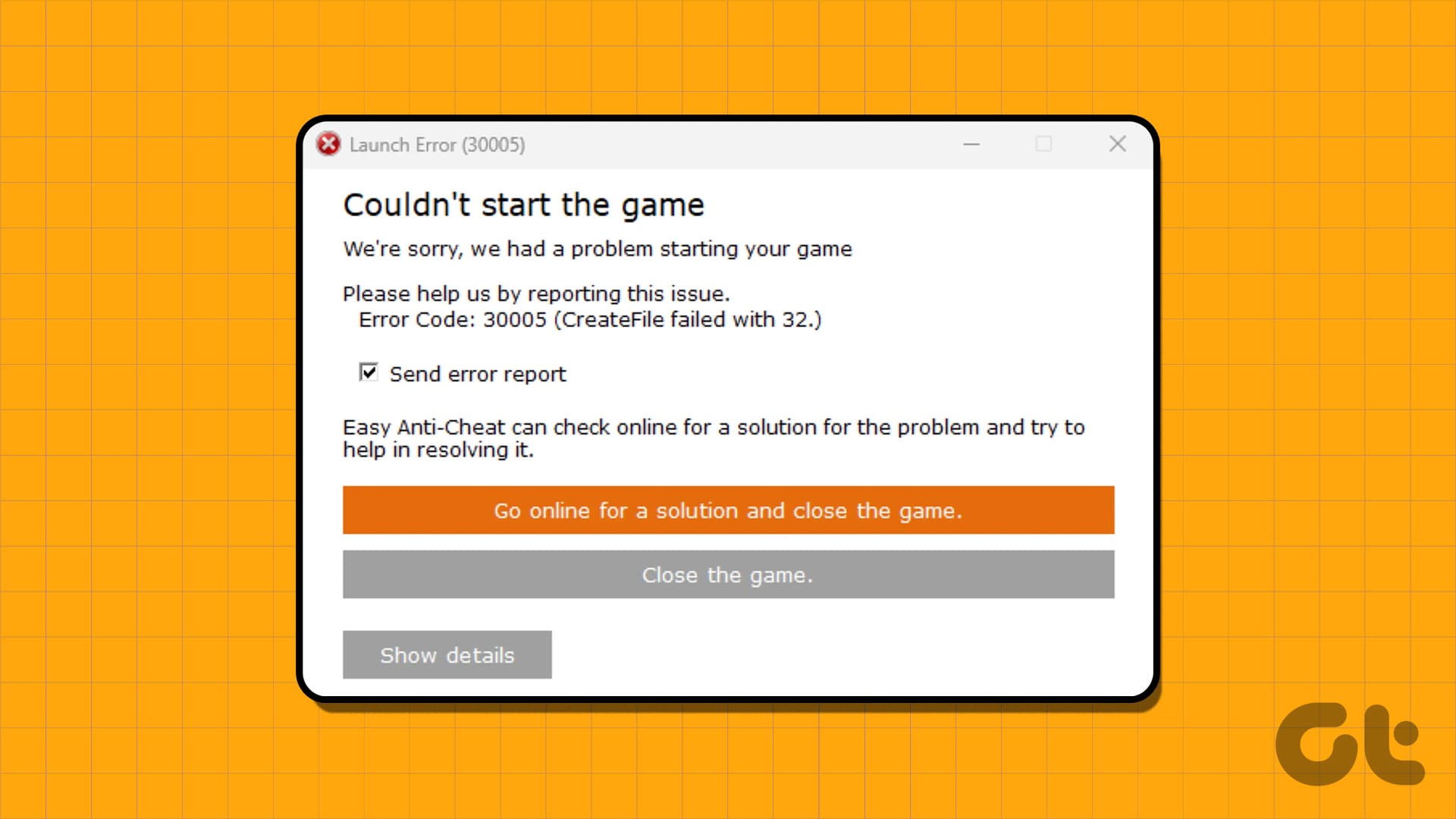
그러나 많은 사용자가 Easy Anti-Cheat 오류 30005에 직면하여 좋아하는 게임을 플레이할 수 없습니다. 이 오류 코드의 주요 원인으로는 서비스 누락 또는 손상, 바이러스 백신에 의해 차단된 파일, 하드웨어 문제 등이 있습니다. 시작 오류 30005를 수정하고 좋아하는 게임을 다시 플레이하려면 다음 9가지 방법을 시도해 보세요.
1. PC를 다시 시작하세요
다른 방법을 사용하기 전에 PC를 다시 시작하세요. 모든 활성 프로세스를 닫고, 메모리를 지우고, 컴퓨터의 모든 것을 다시 시작합니다. 그런 다음 Easy Anti-Cheat로 게임을 실행하고 오류 코드 30005: CreateFile failed with 32’와 같은 오류 메시지 없이 게임을 플레이할 수 있는지 확인하세요.
2. 간편치트방지 서비스 상태 확인
Easy Anti-Cheat로 구동되는 게임은 해당 서비스를 PC에 설치합니다. 이 서비스는 매우 중요하며 게임을 플레이할 때마다 실행되어야 합니다. 하지만 비활성화하면 게임을 시작할 때 오류 30005가 발생합니다. 이를 위해서는 서비스 유틸리티를 사용하여 서비스 상태를 확인하고 수정해야 합니다. 방법은 다음과 같습니다.
1 단계: Windows 키를 눌러 시작 메뉴를 열고 다음을 입력하세요. 서비스.msc 검색 창에서 Enter를 눌러 서비스 유틸리티를 엽니다.
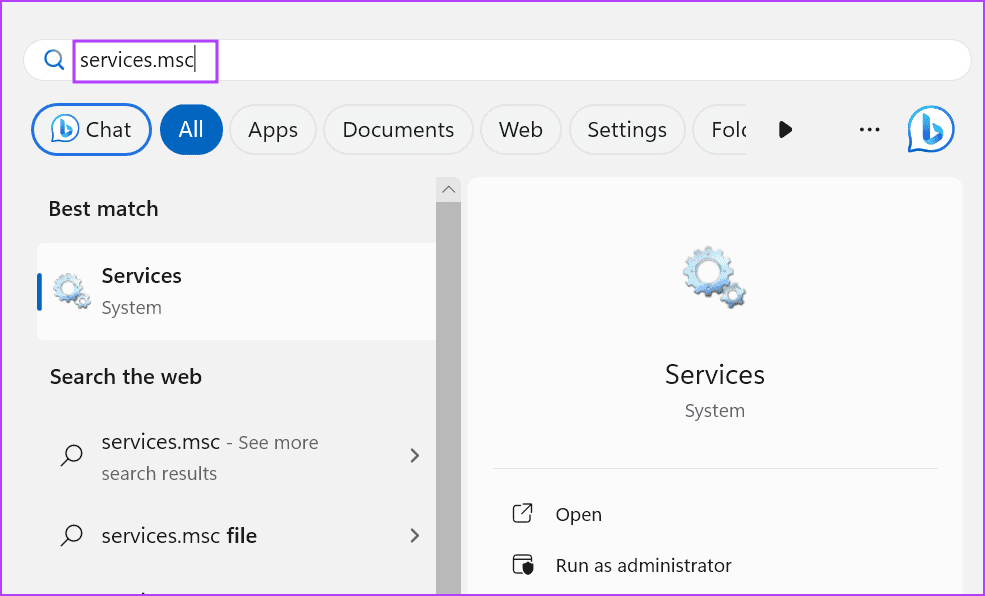
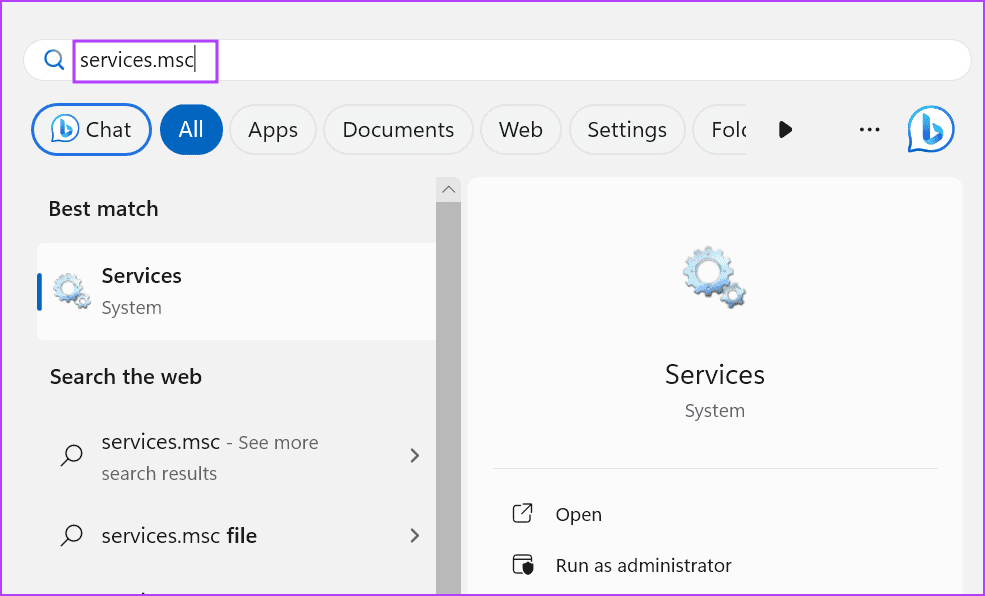
2 단계: 아래로 스크롤하여 목록에서 EasyAntiCheat 서비스를 찾으세요. 서비스가 비활성화된 경우 해당 서비스를 두 번 클릭하여 속성을 엽니다.
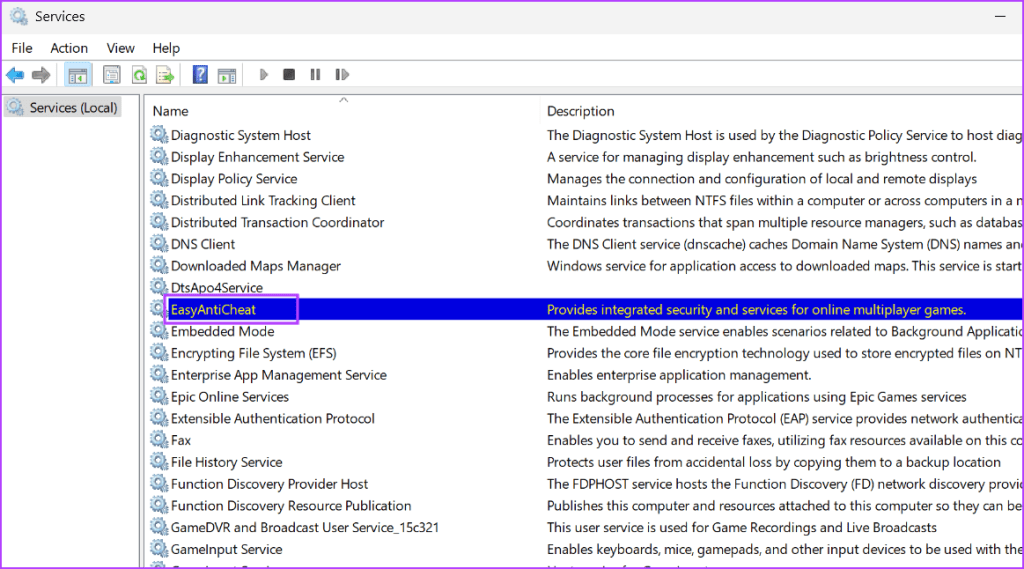
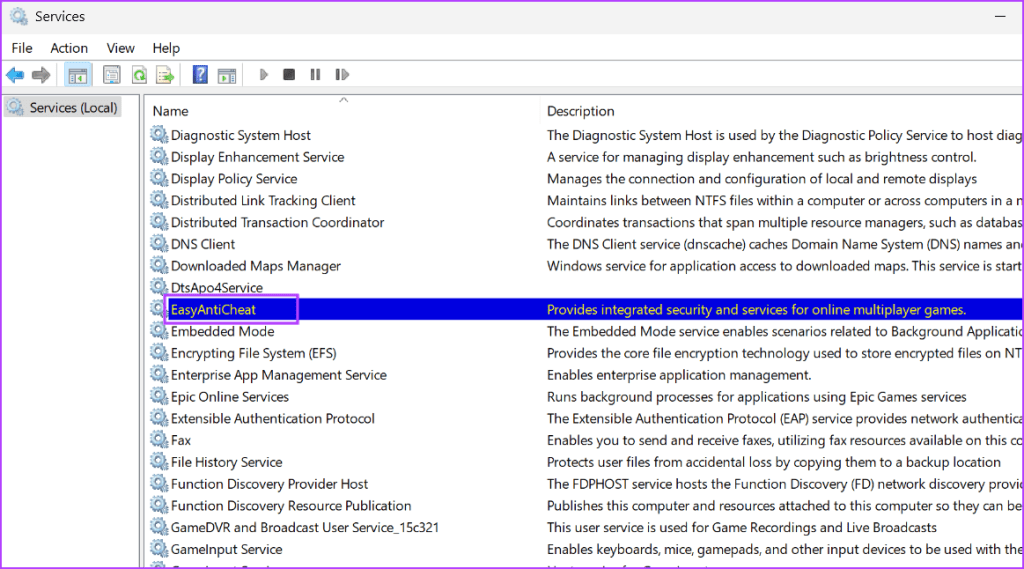
3단계: 시작 유형 필드로 이동하여 클릭하여 드롭다운 목록을 확장합니다. 서비스를 수동으로 시작하려면 수동 옵션을 선택하십시오.
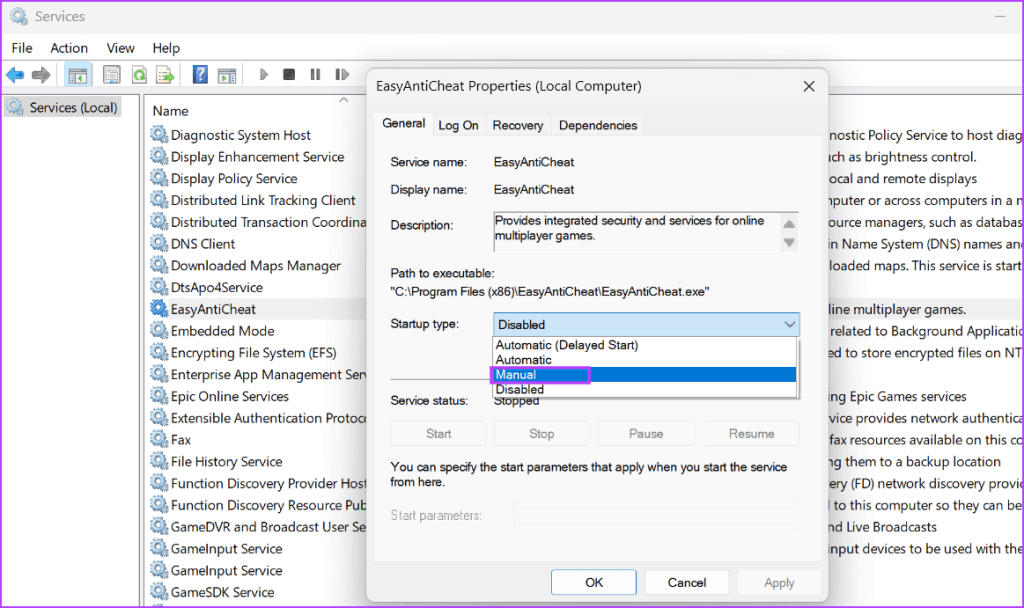
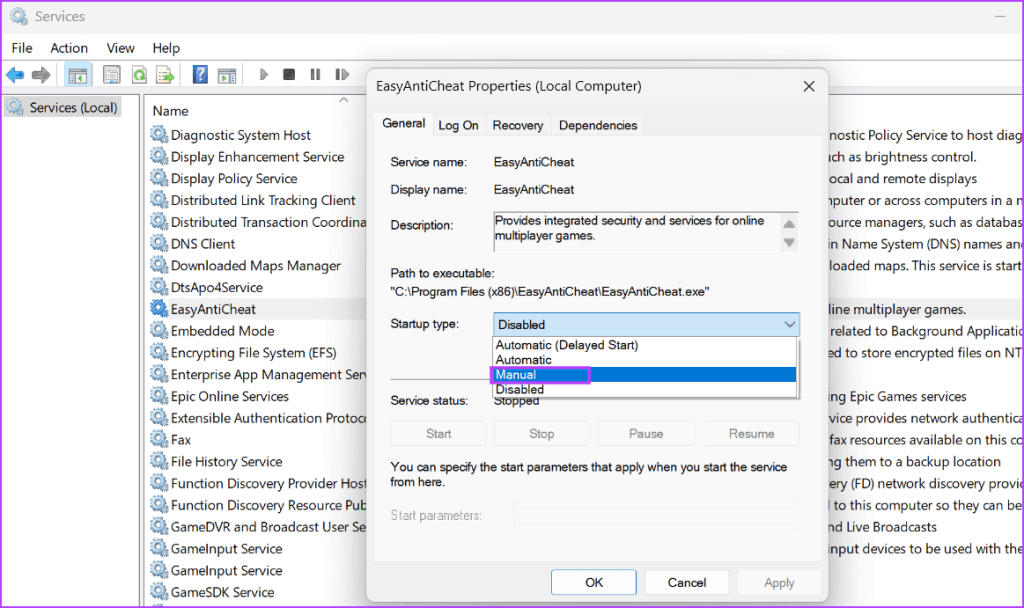
4단계: 적용 버튼을 클릭한 후 확인 버튼을 클릭하세요.
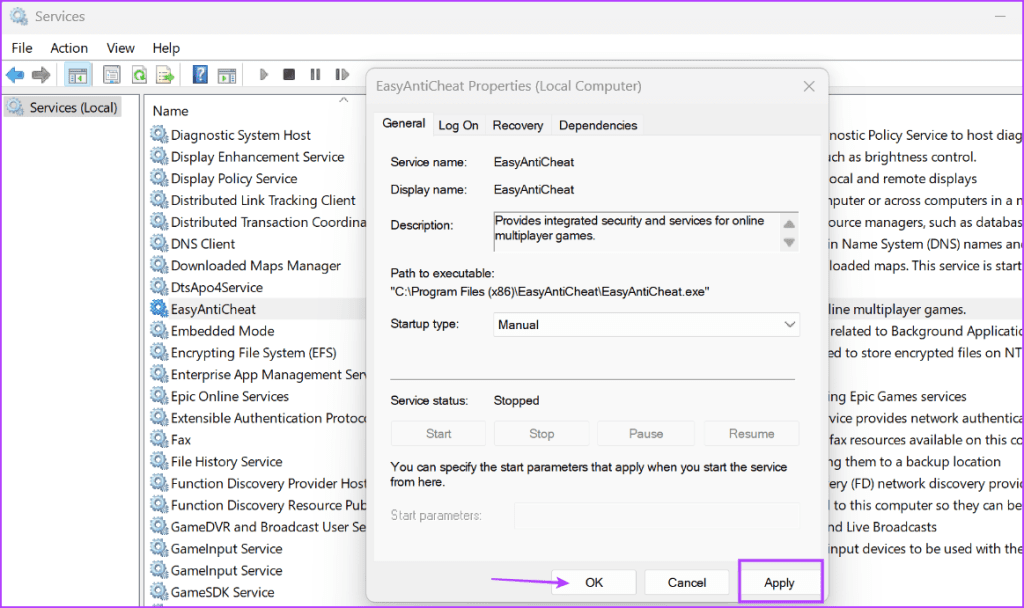
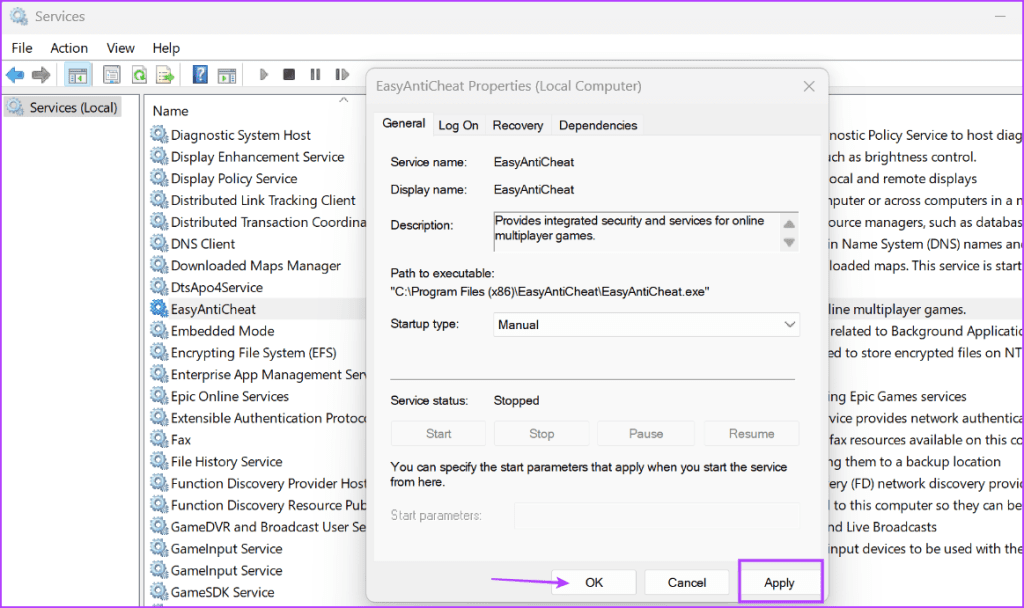
5단계: 서비스 유틸리티를 닫고 게임을 다시 시작하여 오류가 발생하는지 확인하세요.
3. 설치 폴더에서 SYS 파일 삭제
Easy Anti-Cheat는 이를 사용하는 모든 게임의 실행 데이터가 포함된 EasyAntiCheat.sys 파일을 생성합니다. 파일이 손상된 경우 설치 폴더에서 파일을 삭제해야 합니다. 게임을 시작하면 EasyAntiCheat.sys 파일이 다시 생성됩니다. 하지만 그 전에 Steam이나 Epic Games Launcher와 같은 게임 클라이언트를 완전히 닫으세요. 그런 다음 다음 단계를 반복하십시오.
1 단계: Windows 키 + E 키보드 단축키를 눌러 파일 탐색기를 엽니다.
2 단계: 주소 표시줄을 클릭하고 다음 경로를 붙여넣은 후 Enter 키를 누릅니다.
C:\Program Files (x86)\EasyAntiCheat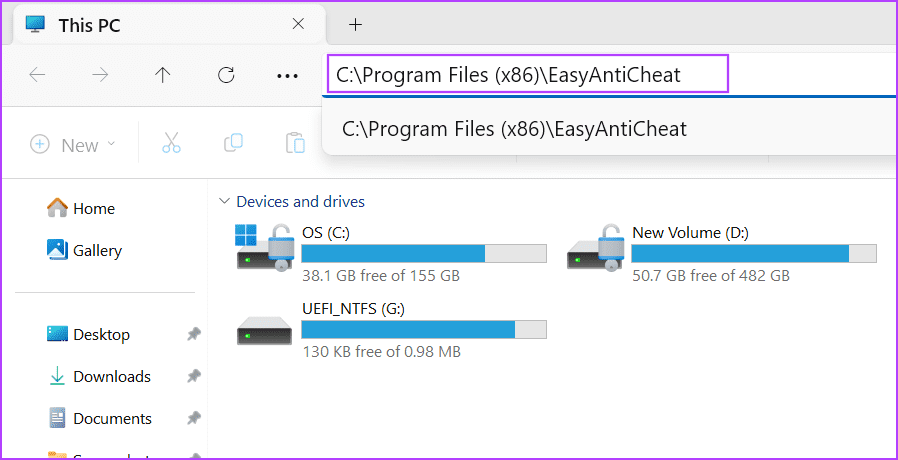
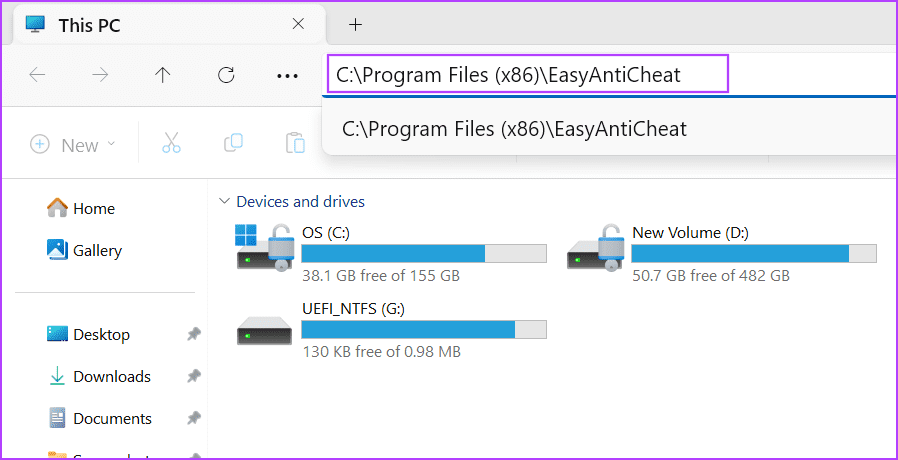
3단계: EasyAntiCheat.sys 파일을 마우스 오른쪽 버튼으로 클릭하고 삭제를 선택합니다.
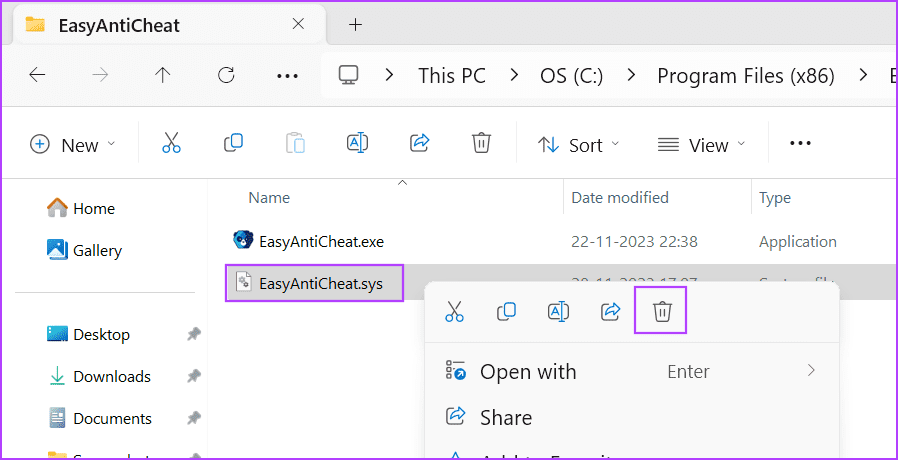
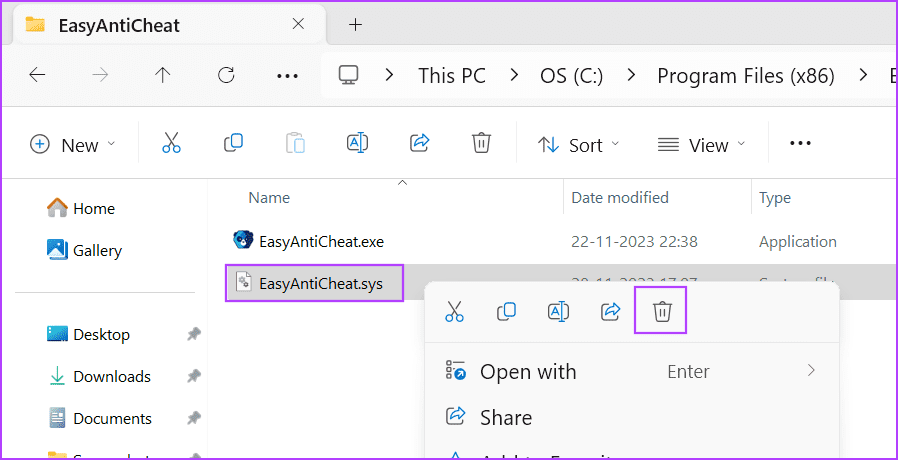
4단계: 파일 탐색기 창을 닫고 게임을 다시 실행하여 오류가 나타나는지 확인하세요.
4. 바이러스 백신 프로그램에서 Easy Anti-Cheat 제외
일부 사용자의 경우 Easy Anti-Cheat가 바이러스 백신 프로그램과 잘 작동하지 않습니다. 바이러스 백신 프로그램에서 플래그를 지정하고 차단하는 경우 이를 제외해야 합니다. Windows Defender에서 파일을 제외하는 방법은 다음과 같습니다.
1 단계: Windows 키를 눌러 시작 메뉴를 엽니다. 유형 바이러스 및 위협 방지 검색 창에서 Enter 키를 눌러 Windows 보안 앱을 엽니다.
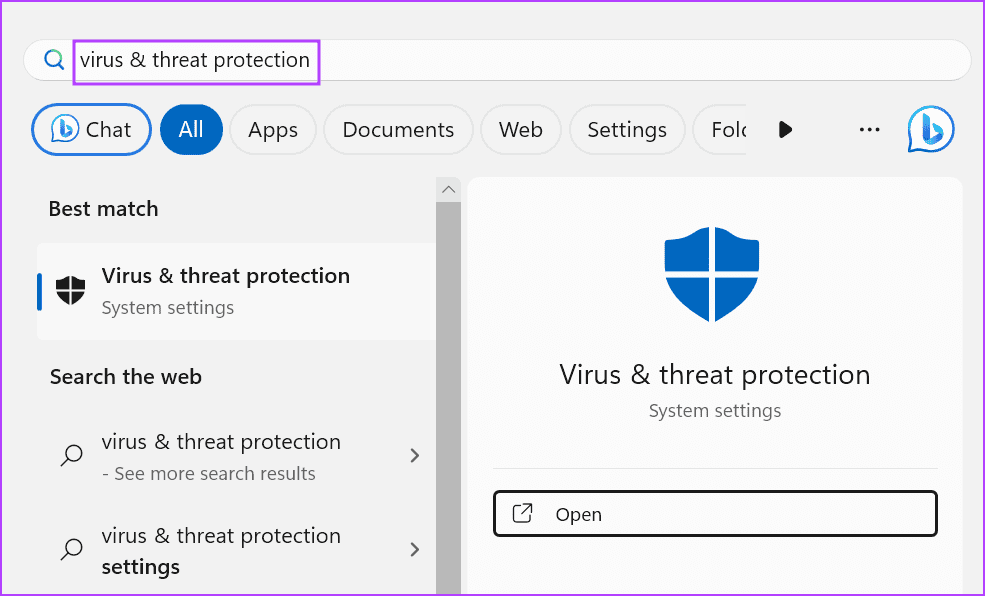
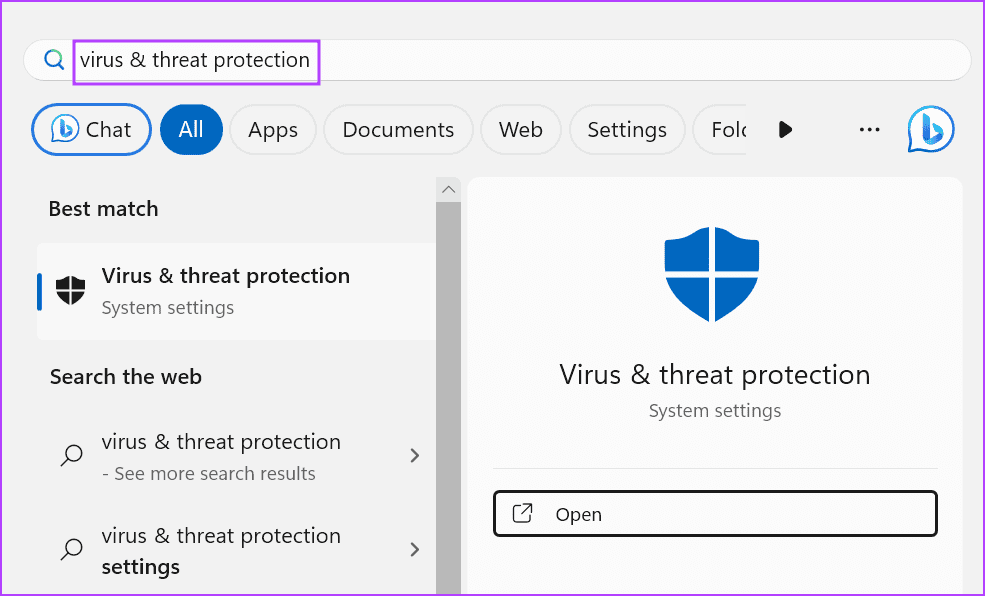
2 단계: ‘바이러스 및 위협 방지 설정’ 섹션에서 설정 관리 옵션을 클릭합니다.
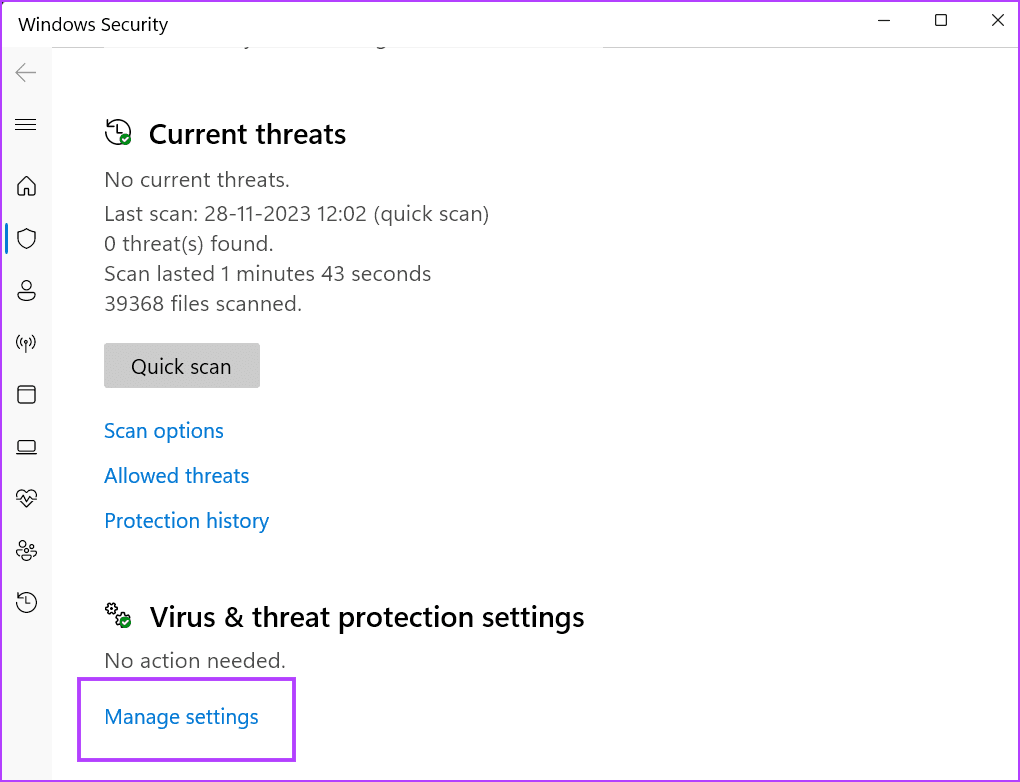
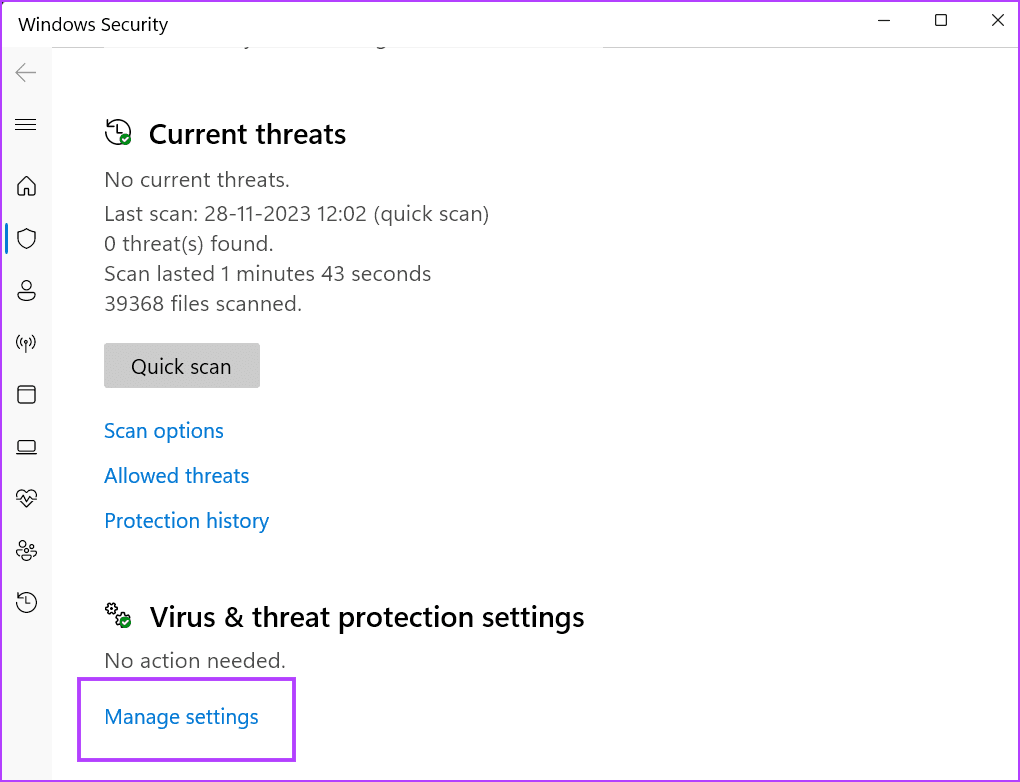
3단계: 제외 섹션까지 아래로 스크롤합니다. ‘제외 추가 또는 제거’ 옵션을 클릭하세요.
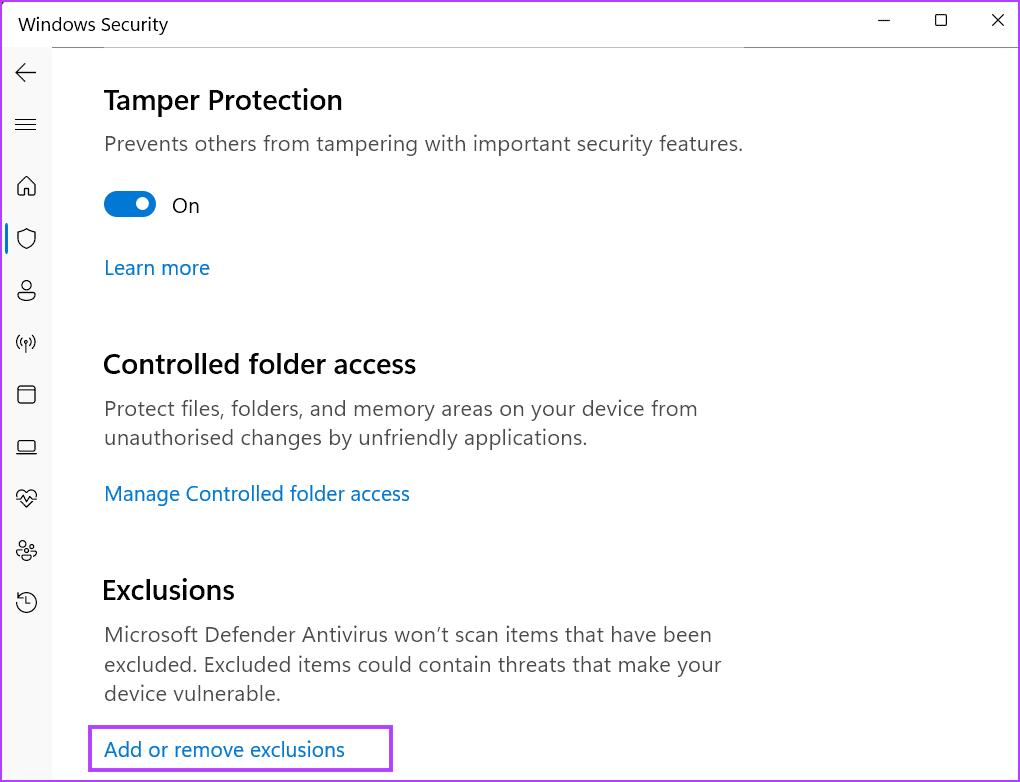
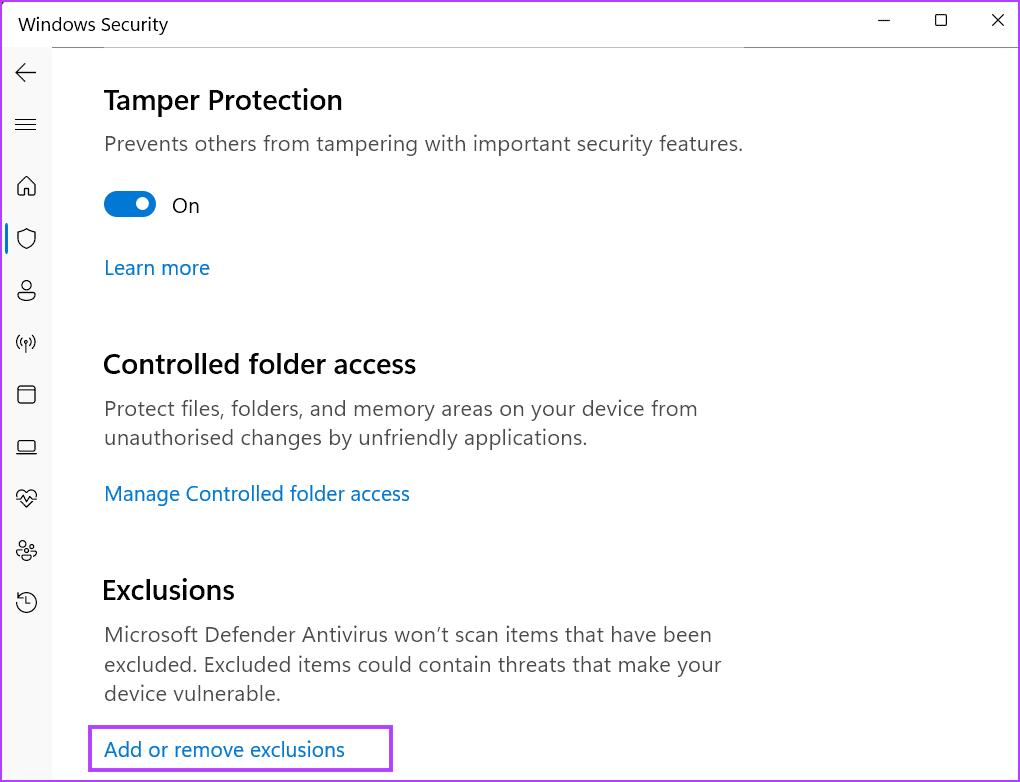
4단계: 사용자 계정 컨트롤 창이 팝업됩니다. 예 버튼을 클릭하세요.
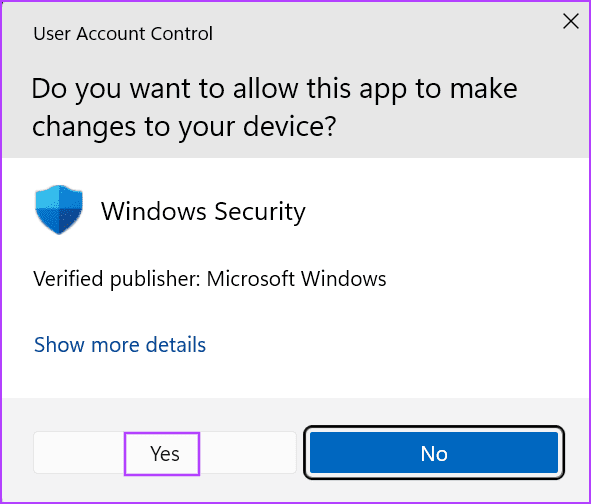
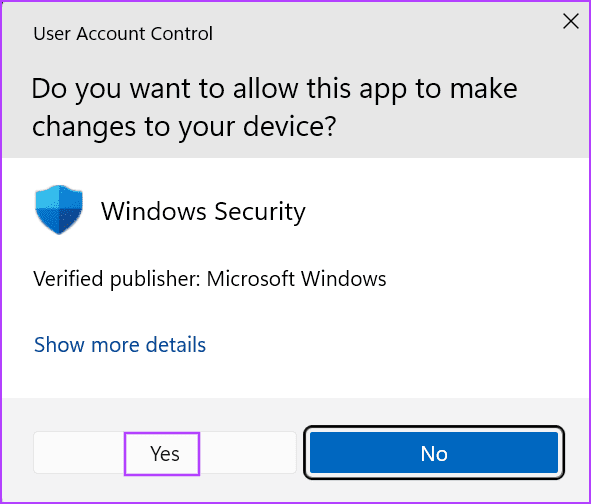
5단계: ‘제외 추가’ 버튼을 클릭하세요. 파일 옵션을 선택합니다.
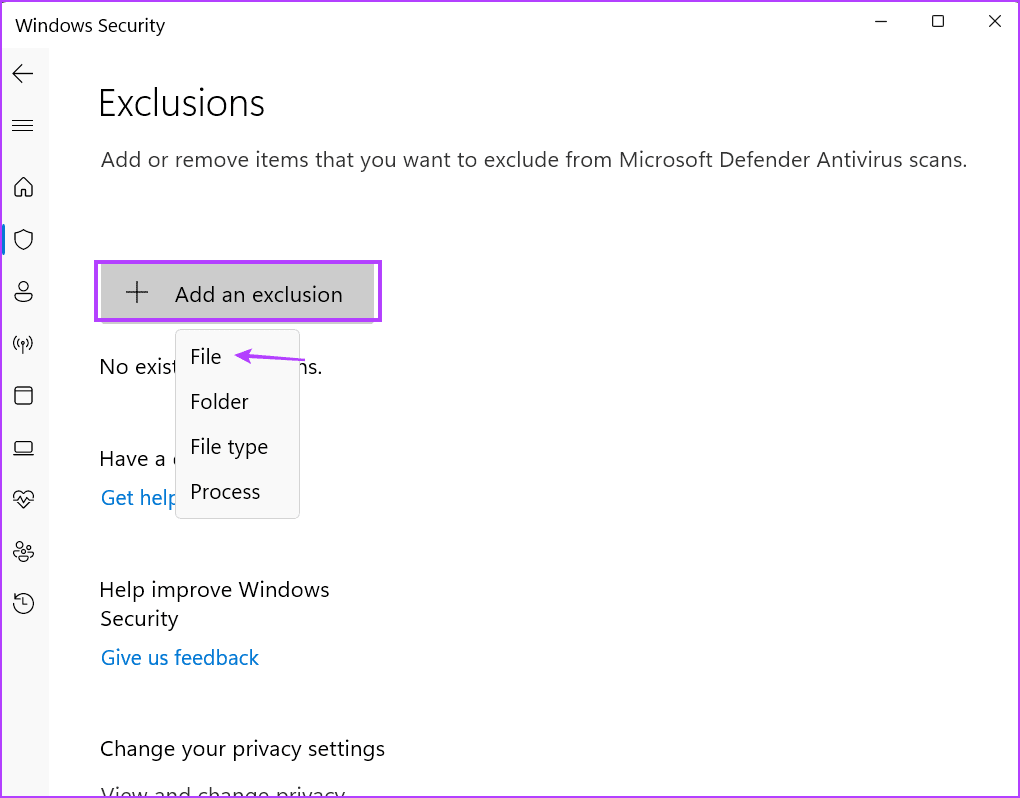
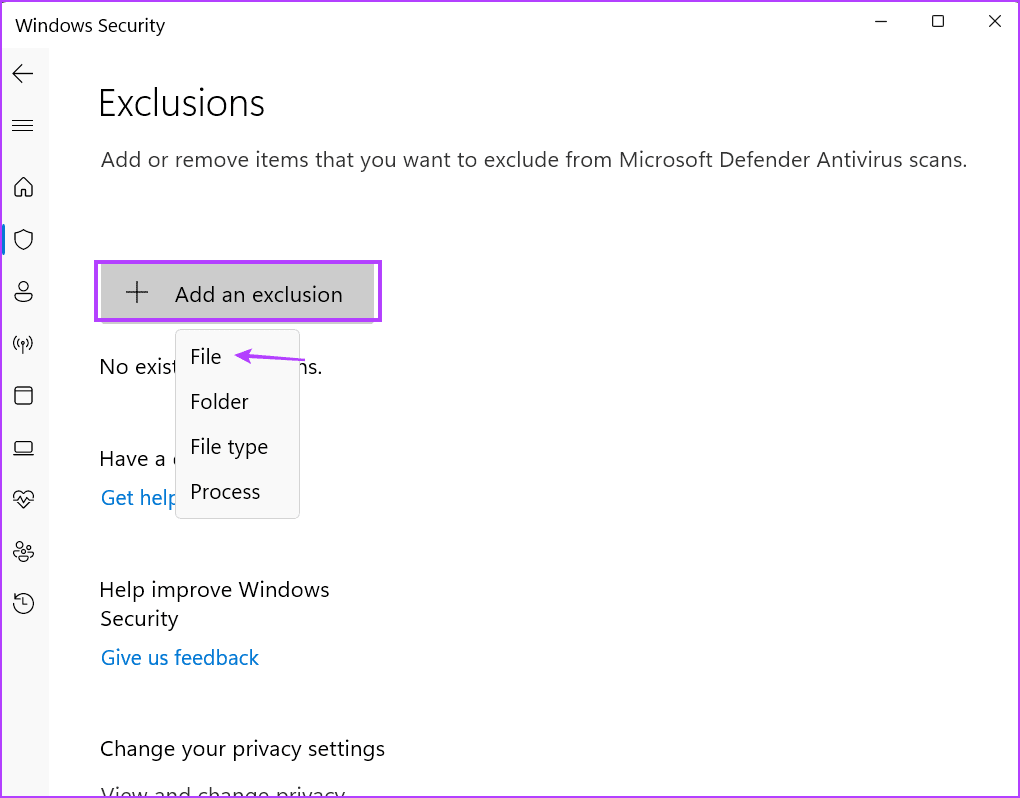
6단계: EasyAntiCheat.exe 파일의 위치를 찾습니다. 그것을 두 번 클릭하십시오.
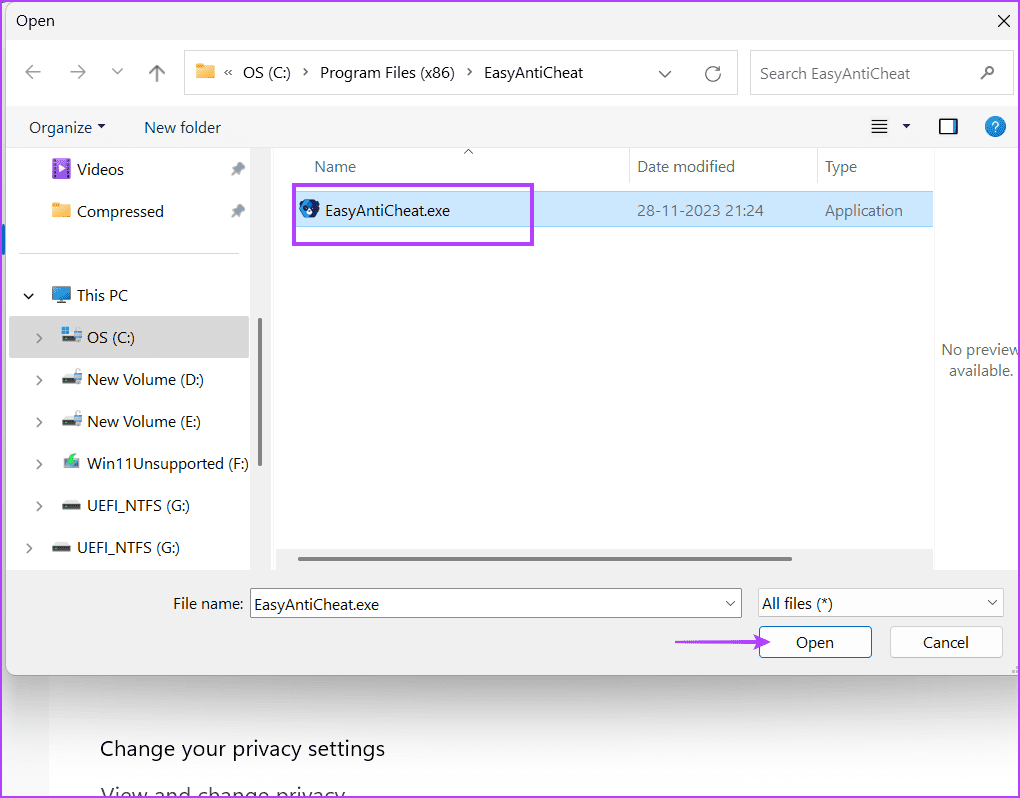
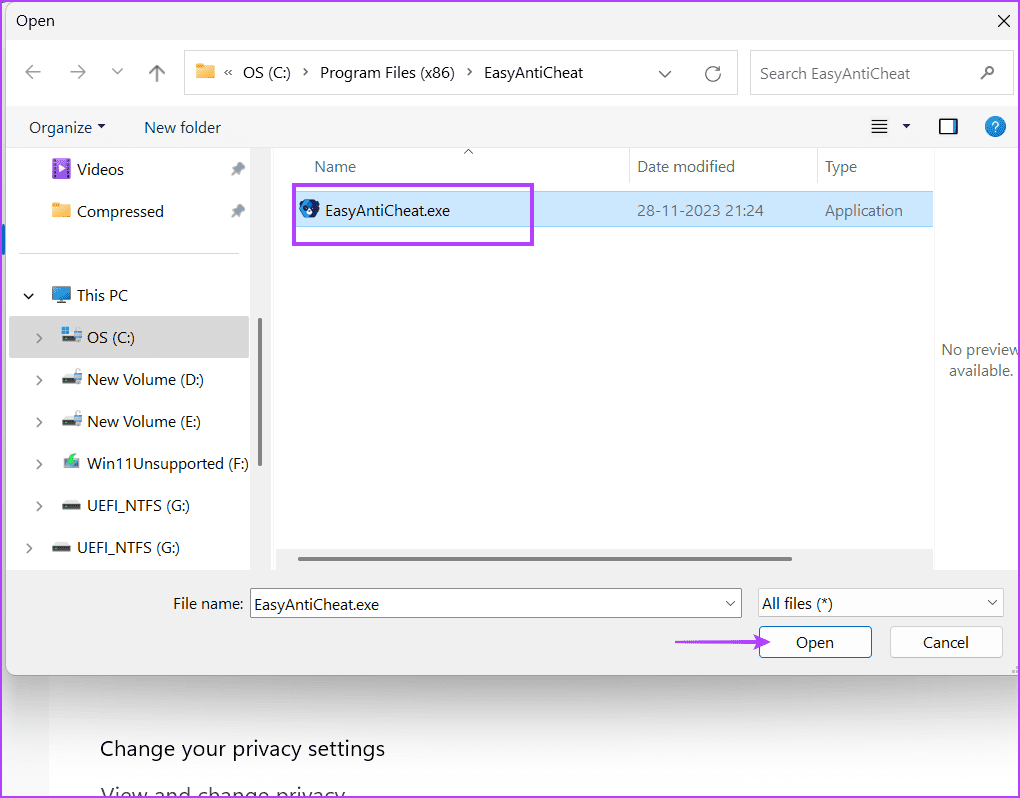
7단계: 앱 이름이 제외 목록에 표시됩니다. 나중에 Windows 보안 앱을 닫습니다.
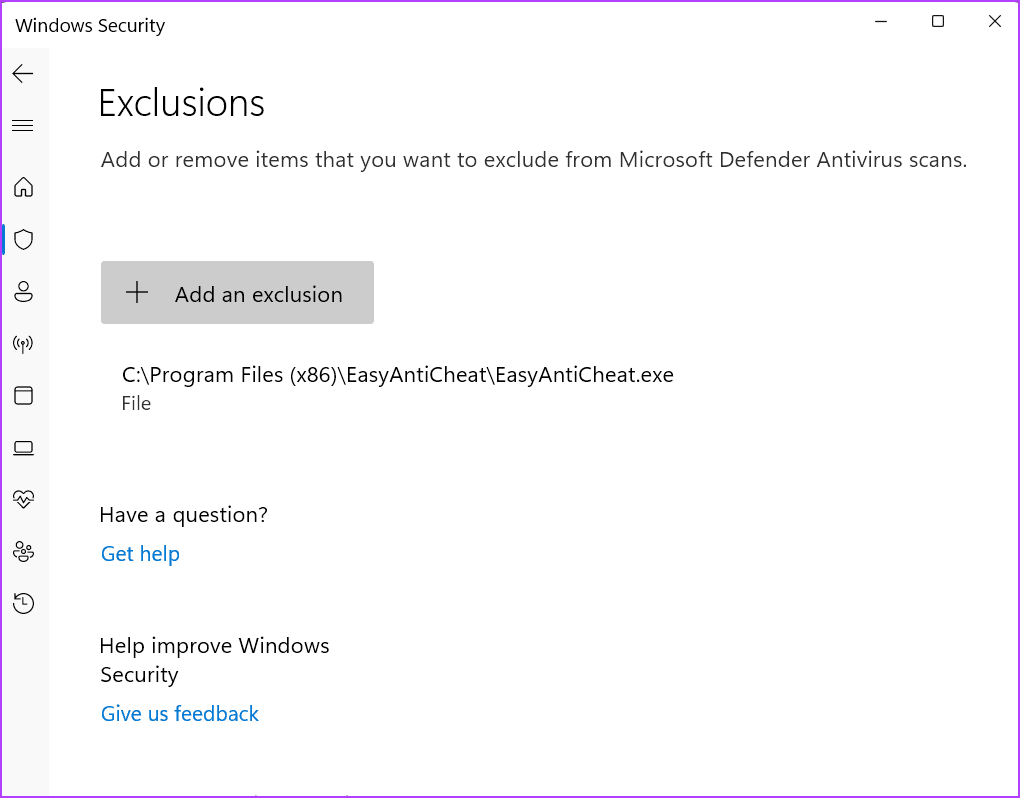
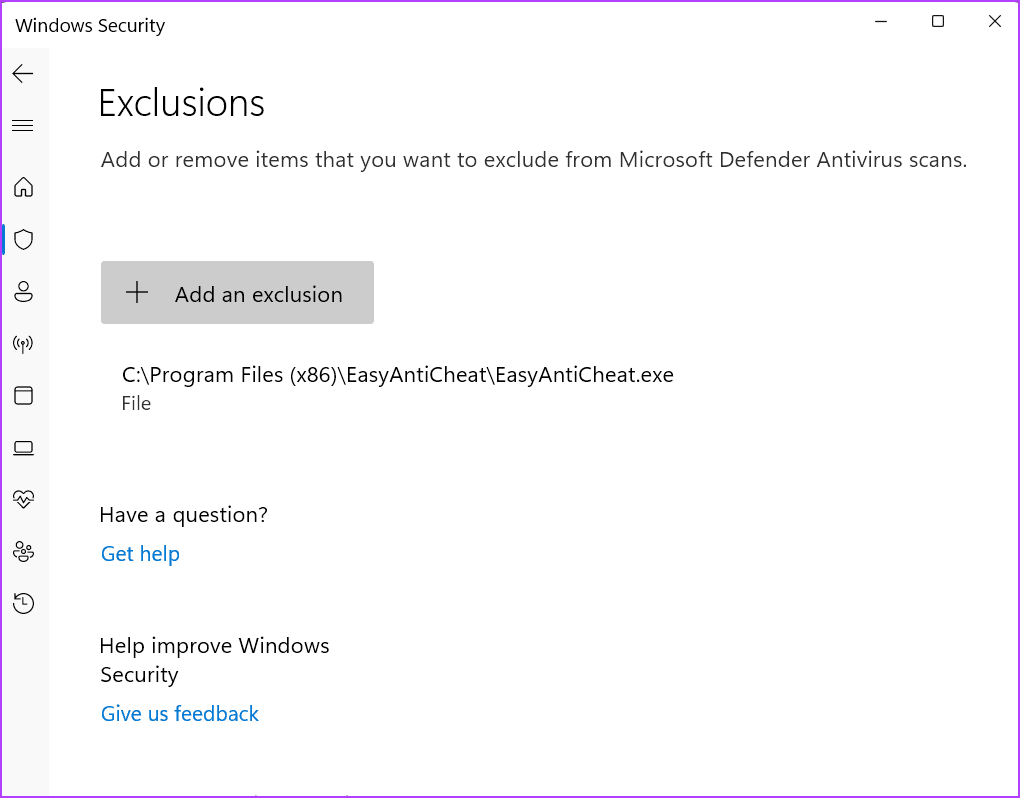
5. 게임 설치 파일 확인
Easy Anti-Cheat는 누락되거나 손상된 게임 파일을 감시합니다. 게임 설치 폴더에 일부 파일이 누락된 경우 강제 검증을 통해 손상된 파일을 복구해야 합니다. Epic Games Launcher에서 수행하는 방법은 다음과 같습니다.
1 단계: Windows 키를 눌러 시작 메뉴를 엽니다. 유형 서사시 게임 검색창에서 Enter 키를 눌러 게임 클라이언트를 엽니다.
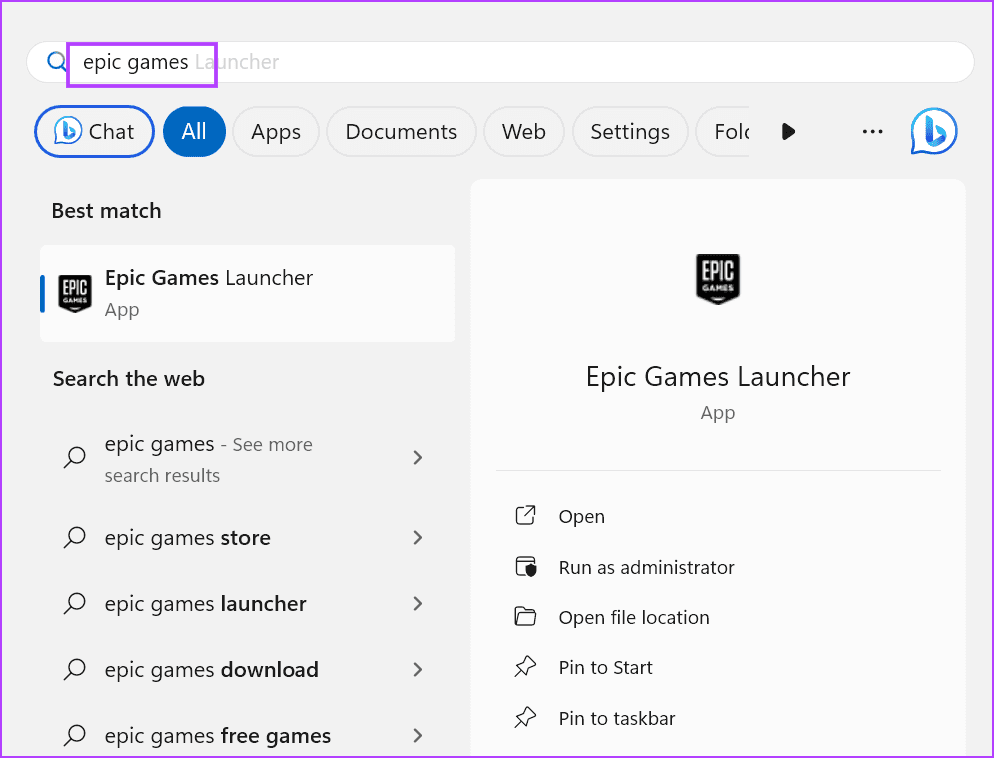
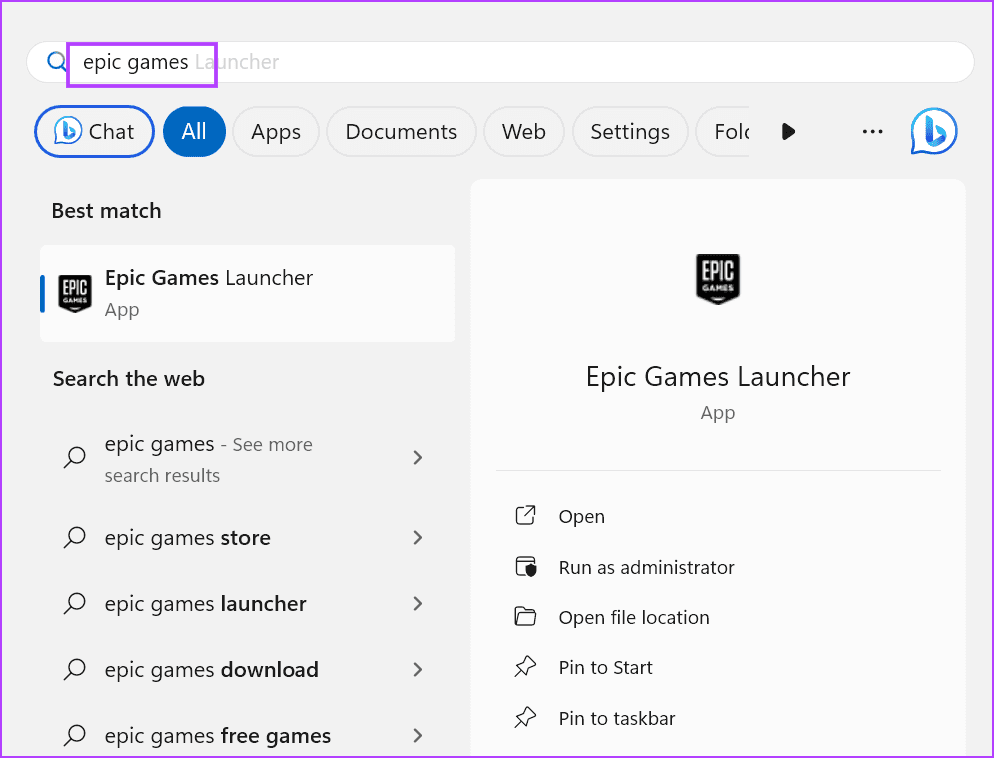
2 단계: 라이브러리 옵션을 클릭하세요.
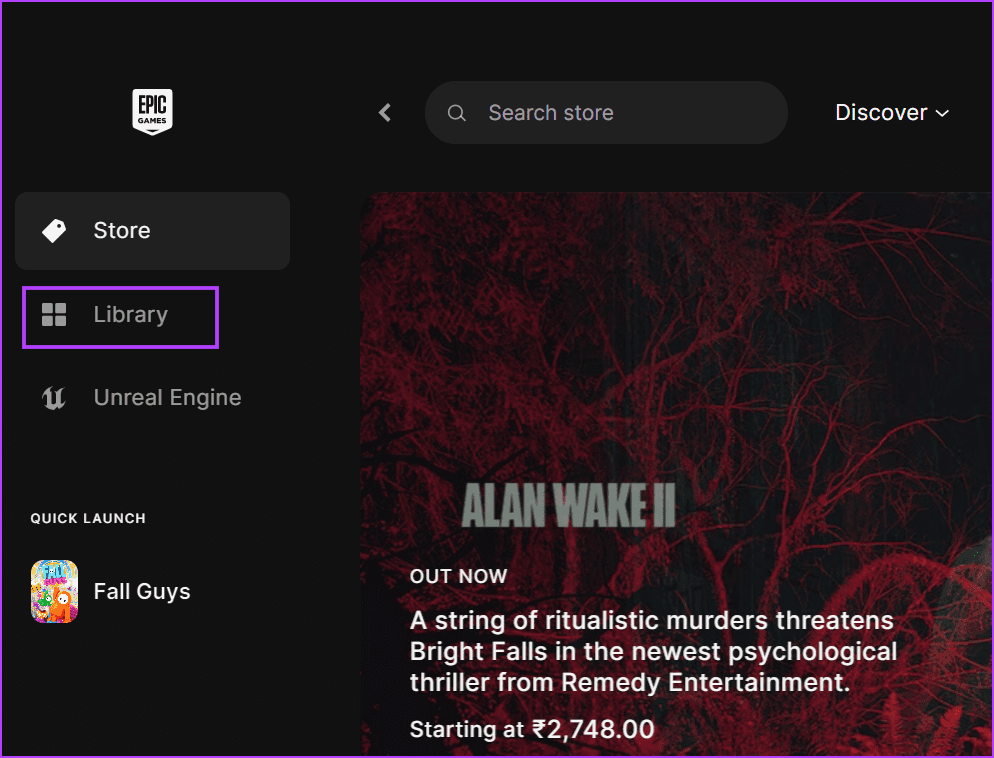
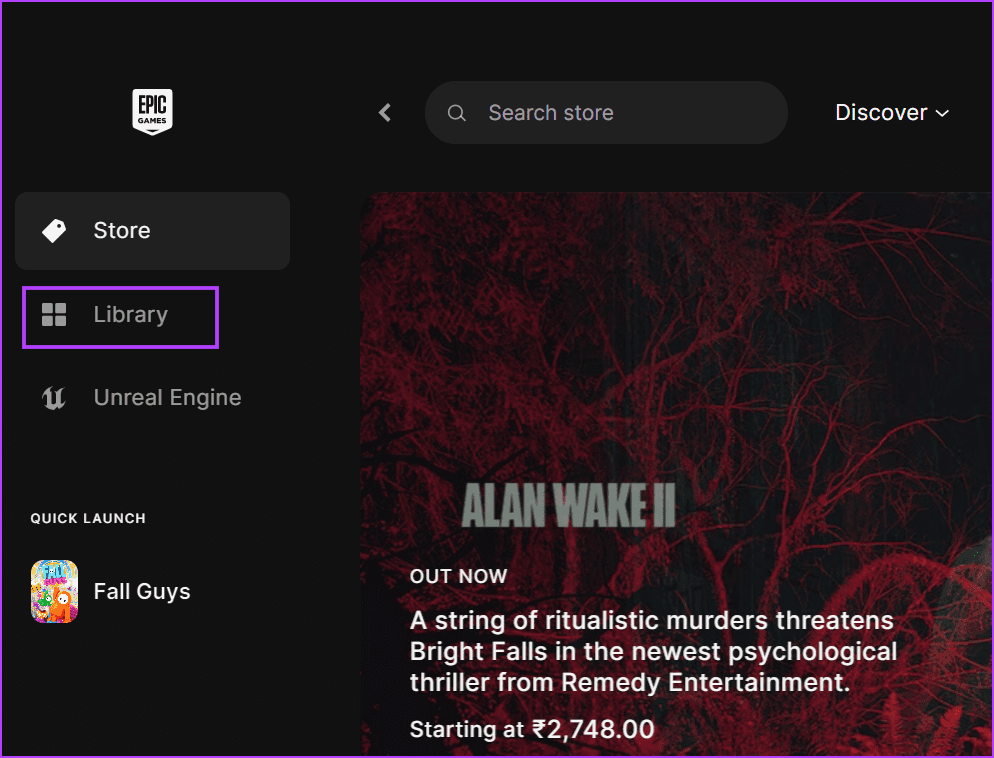
3단계: 오른쪽 창에서 설치 옵션을 클릭합니다.
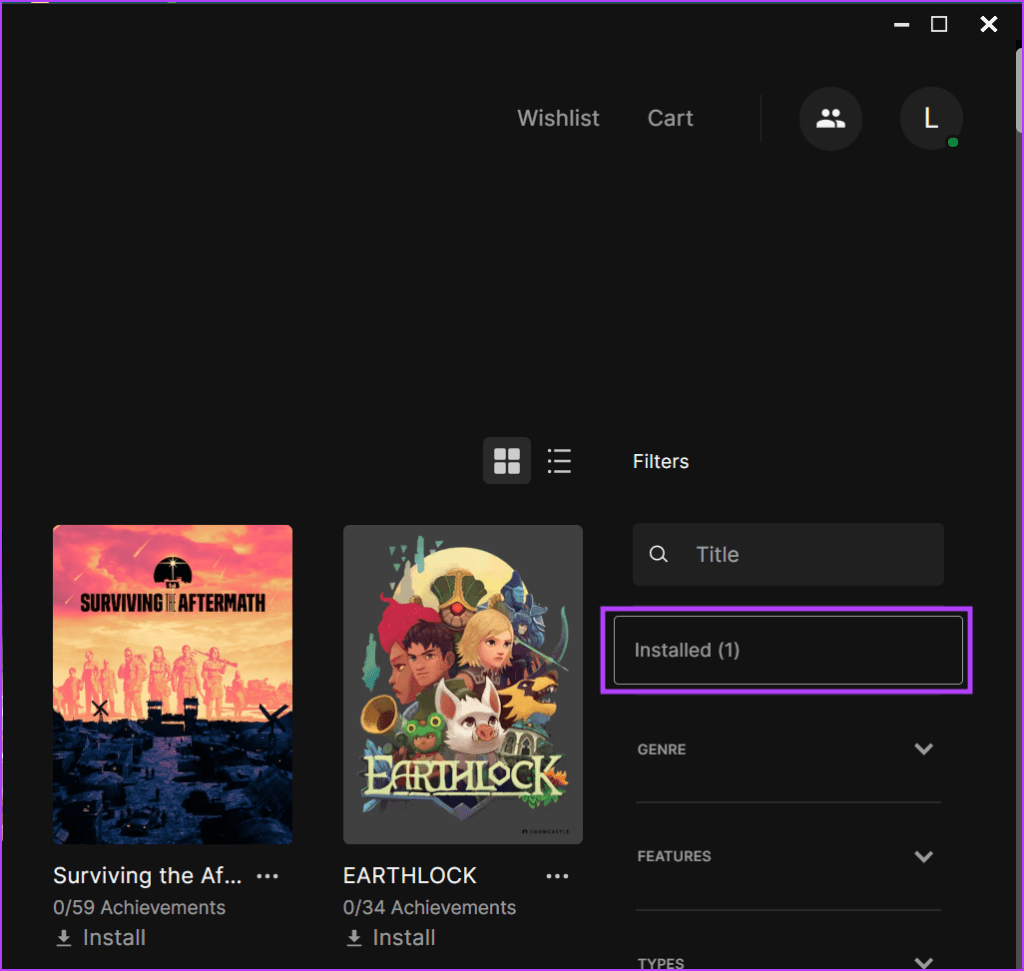
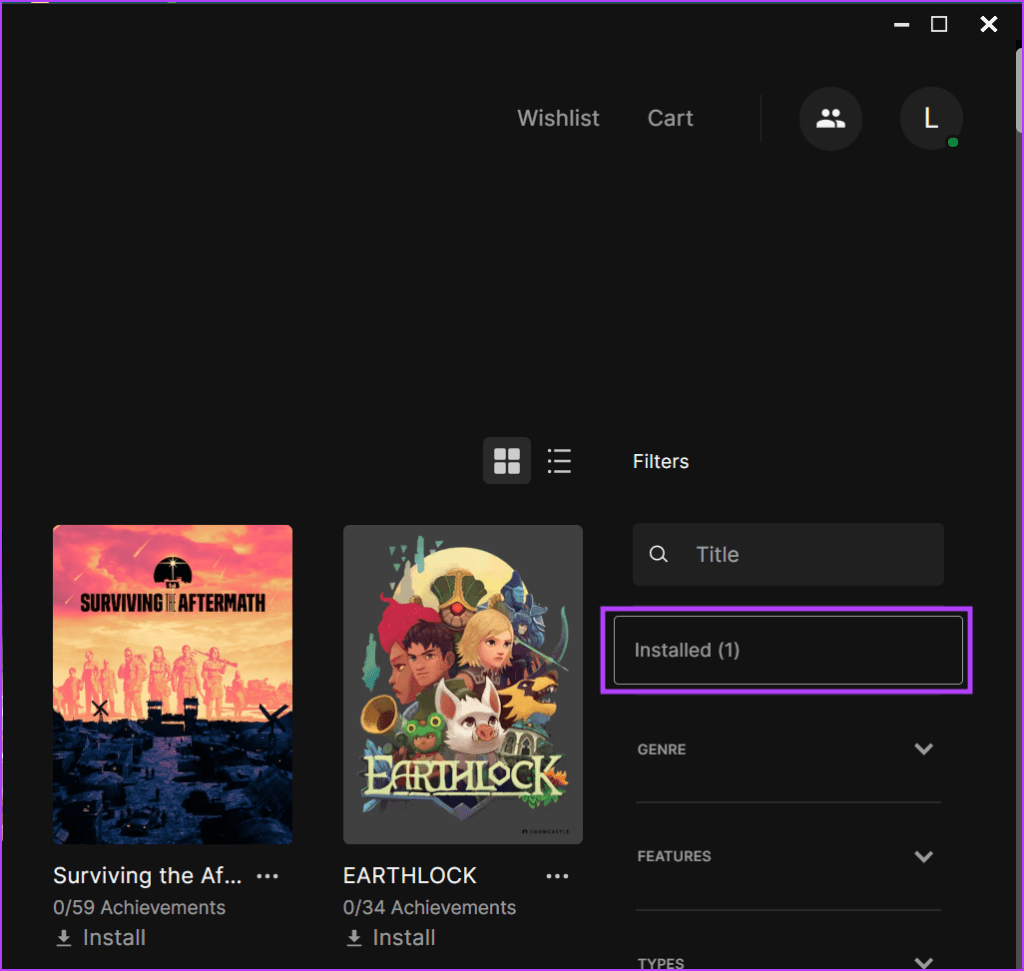
4단계: 게임 이름 옆에 있는 세 개의 가로 점 버튼을 클릭하세요. 관리 옵션을 선택하세요.
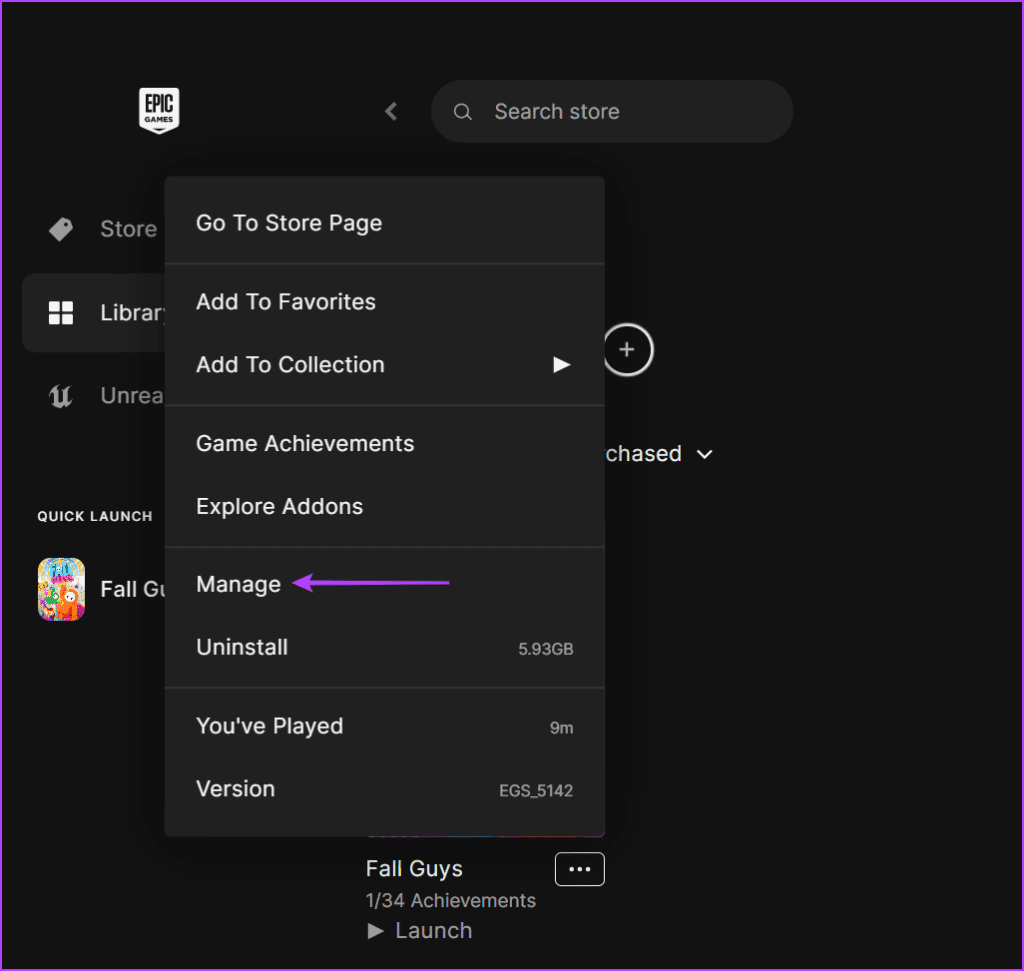
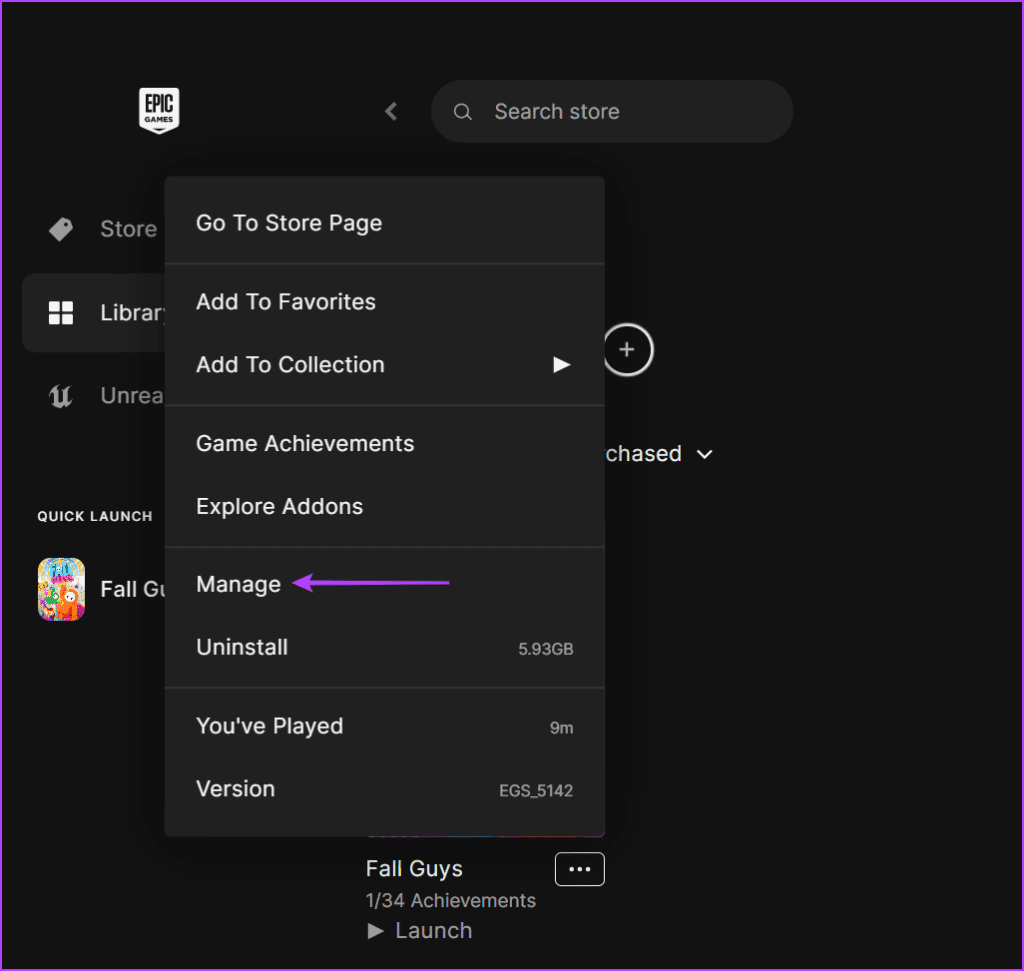
5단계: 확인 버튼을 클릭하세요.
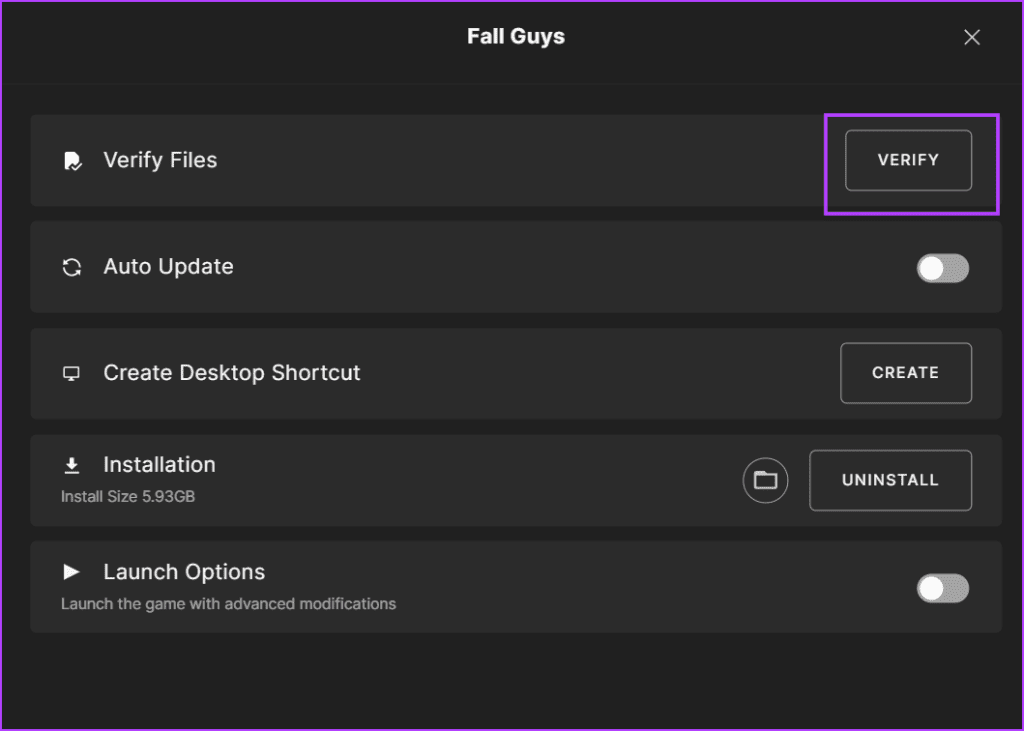
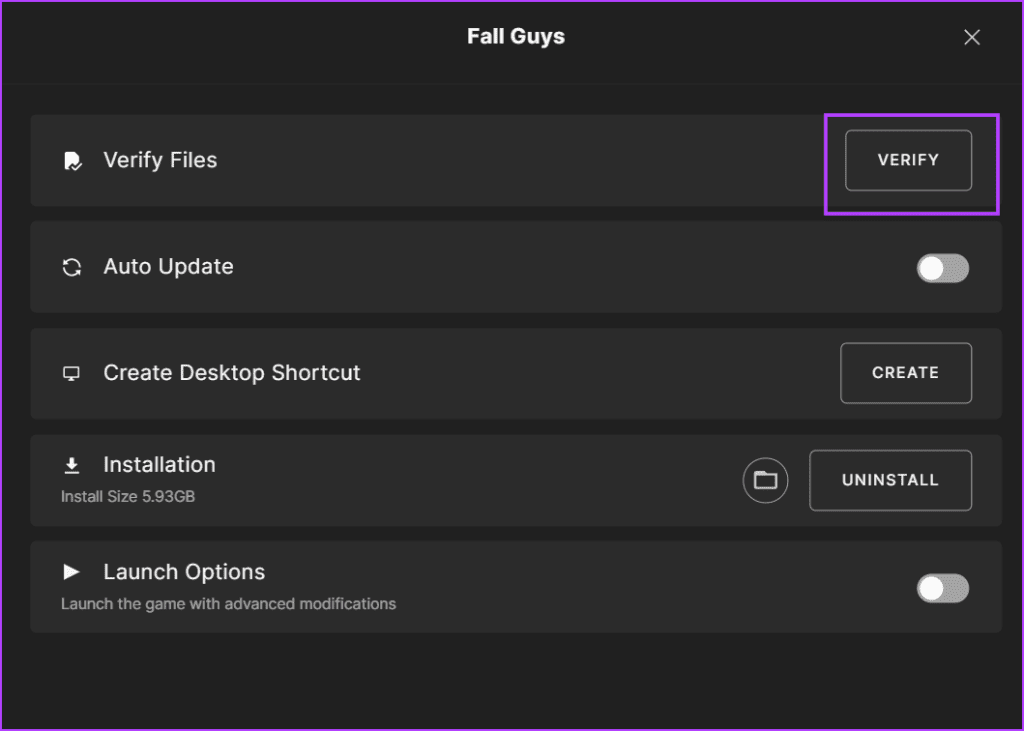
6단계: 확인이 완료되면 실행 버튼을 클릭하세요. 시작 오류 30005가 나타나는지 확인하십시오.
6. GIMPS Prime95를 사용하여 하드웨어 확인 실행
하드웨어 오작동도 오류 코드의 원인이 될 수 있습니다. 일부 사용자는 오래된 결함이 있는 하드 드라이브가 교체 후 사라진 오류 코드의 원인임을 발견했습니다. 따라서 Easy Anti-Cheat에서 무료로 권장하는 GIMPS Prime95 프로그램을 사용하여 PC의 하드웨어를 점검해야 합니다. 방법은 다음과 같습니다.
1 단계: GIMPS Prime95 도구를 다운로드하세요.
2 단계: 아카이브 파일을 추출하고 Prime95.exe 파일을 클릭하여 도구를 시작합니다.
3단계: 그냥 스트레스 테스트 버튼을 클릭합니다.
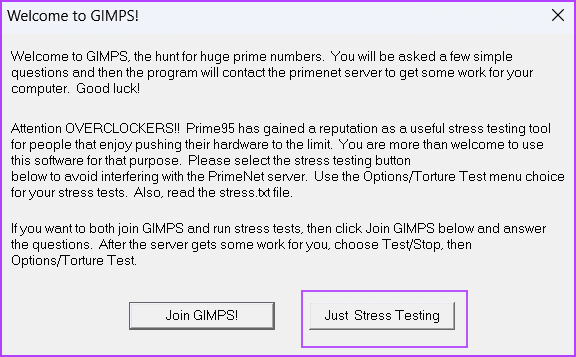
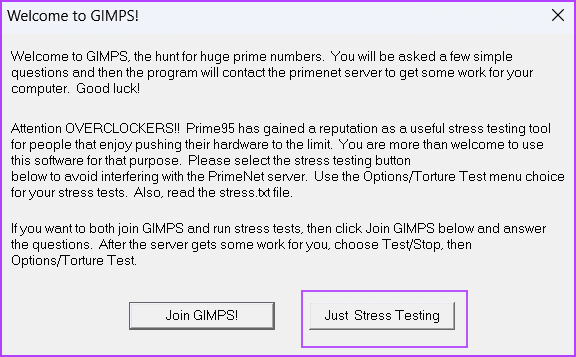
4단계: 확인 버튼을 클릭하여 테스트를 시작합니다.
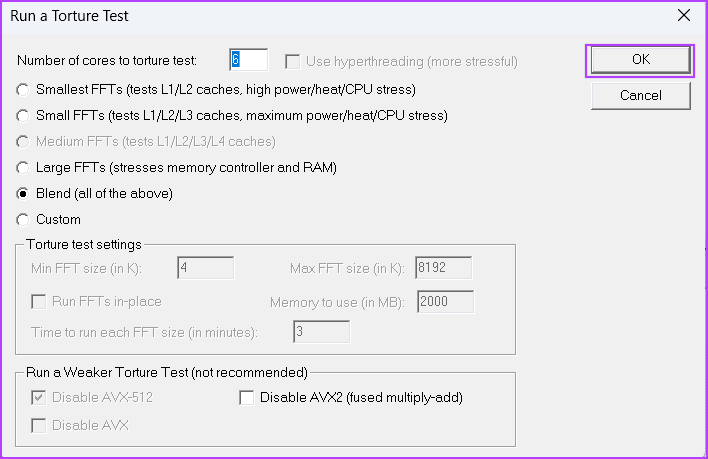
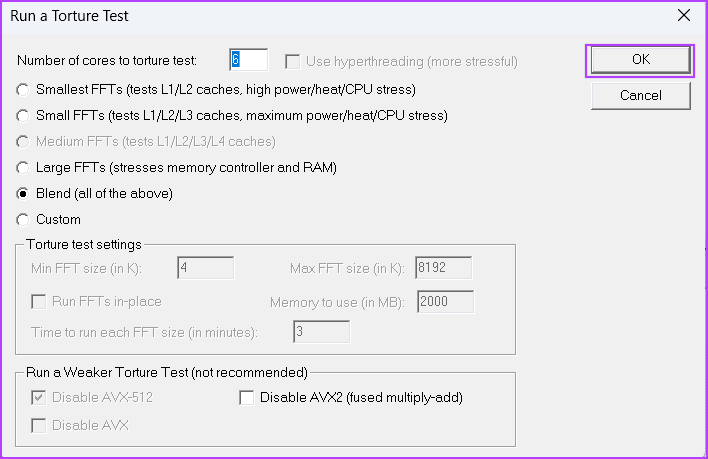
5단계: 도구가 시스템 하드웨어의 결함을 찾을 때까지 기다리십시오. 실제로 결함이 있거나 곧 고장날 구성 요소가 있는 경우 해당 구성 요소를 교체해야 합니다.
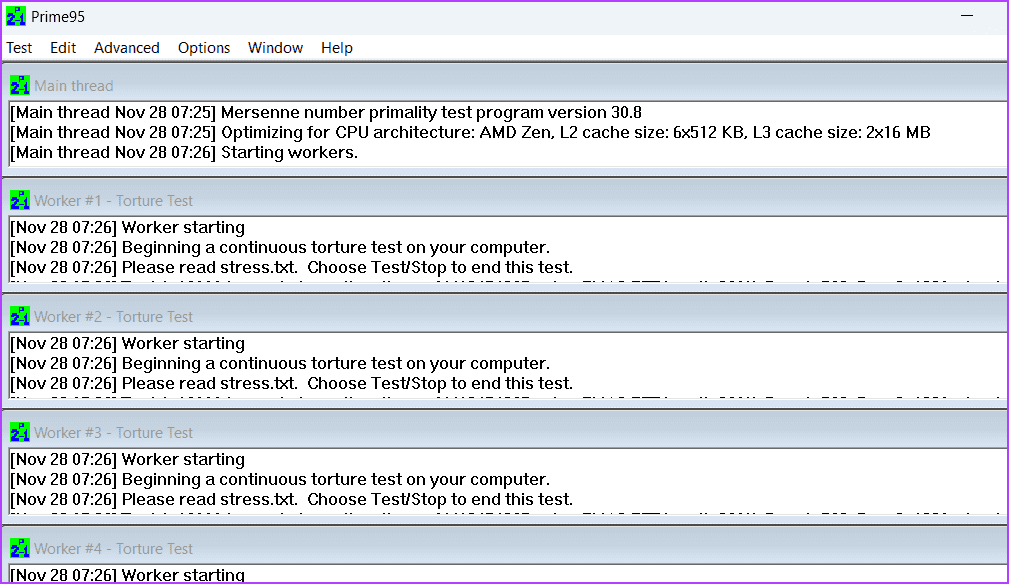
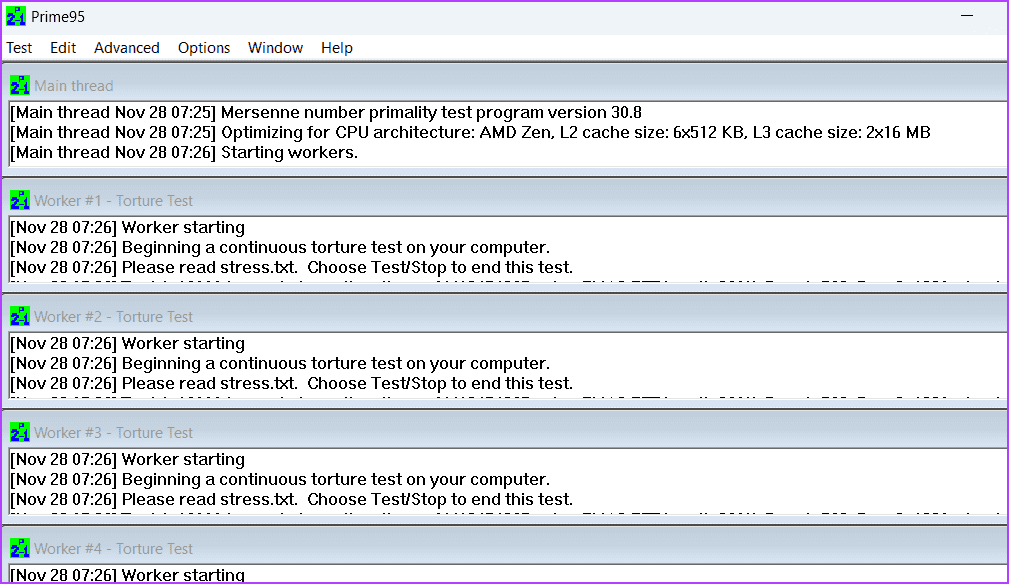
7. 간편한 안티치트 수리
Easy Anti-Cheat 애플리케이션을 수동으로 복구하여 서비스 및 앱 파일의 고유한 문제를 해결할 수 있습니다. 방법은 다음과 같습니다.
1 단계: Windows 키 + E 키보드 단축키를 눌러 파일 탐색기를 엽니다.
2 단계: 주소 표시줄을 클릭하고 다음 경로를 붙여넣은 후 Enter 키를 누릅니다.
C:\Program Files (x86)\EasyAntiCheat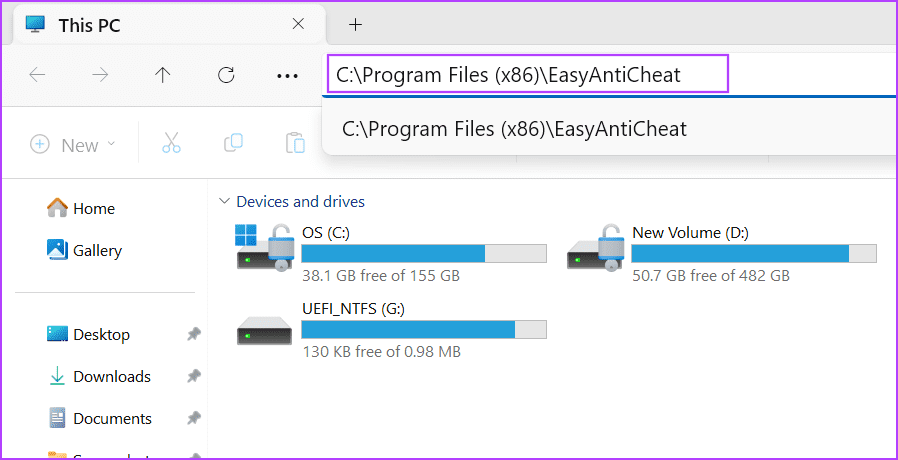
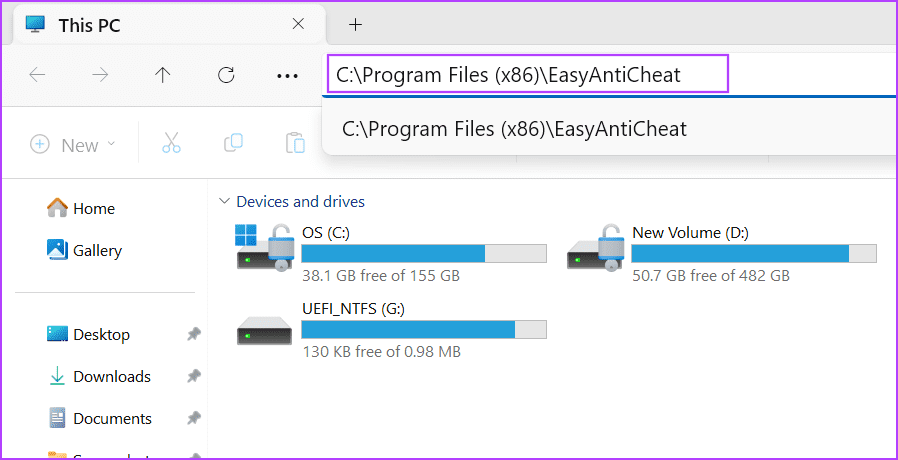
3단계: EasyAntiCheat.exe 파일을 클릭하여 앱을 엽니다.


4단계: 사용자 계정 컨트롤 창이 팝업됩니다. 예 버튼을 클릭하세요.
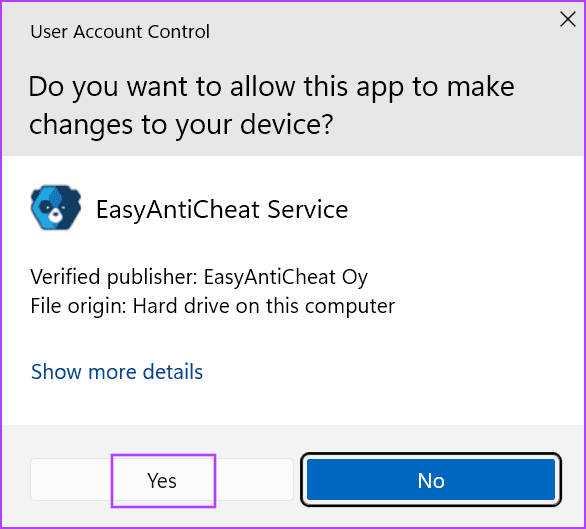
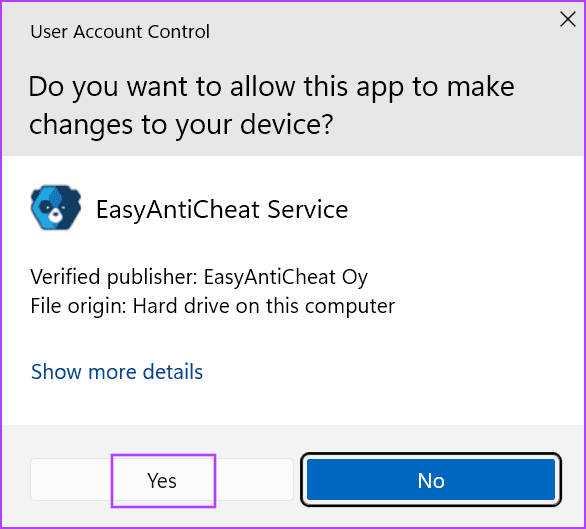
5단계: 드롭다운 상자를 클릭하고 게임을 선택합니다.
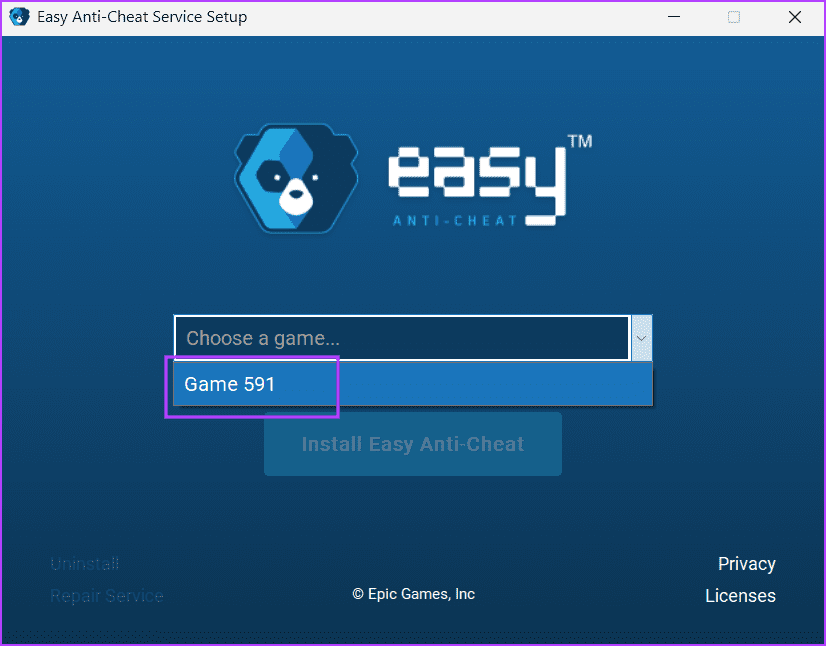
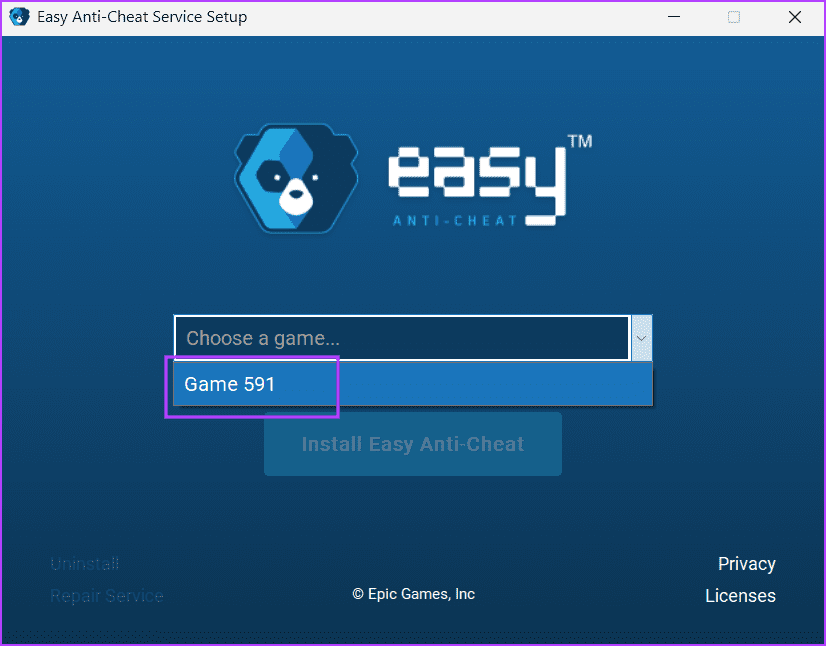
6단계: 수리 서비스 버튼을 클릭하세요.


7단계: 마지막으로 마침 버튼을 클릭하세요. 앱 창이 자동으로 닫힙니다.
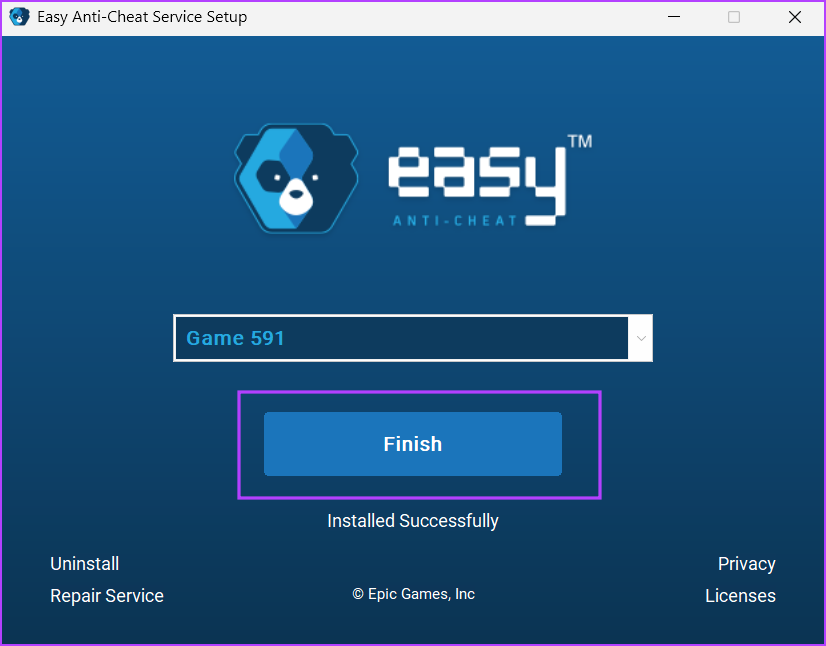
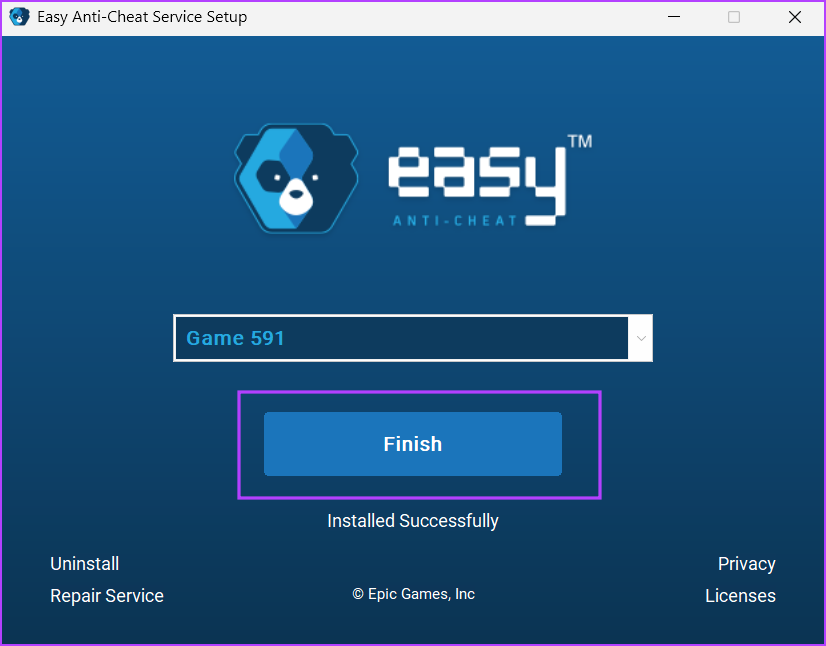
8단계: PC를 다시 시작하세요.
8. Easy Anti-Cheat 재설치
서비스를 복구해도 효과가 없는 경우 PC에 Easy Anti-Cheat 애플리케이션을 다시 설치해야 합니다. 방법은 다음과 같습니다.
1 단계: Windows 키 + E 키보드 단축키를 눌러 파일 탐색기를 엽니다.
2 단계: 주소 표시줄을 클릭하고 다음 경로를 붙여넣은 후 Enter 키를 누릅니다.
C:\Program Files (x86)\EasyAntiCheat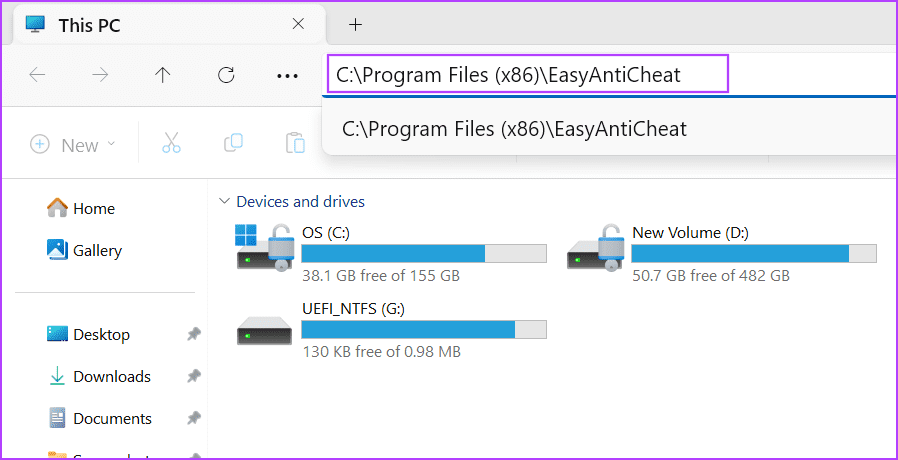
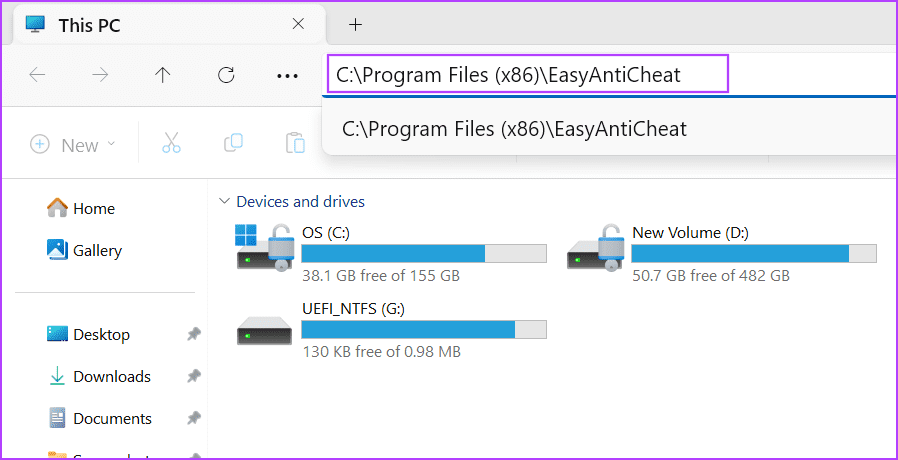
3단계: EasyAntiCheat.exe 파일을 클릭하여 앱을 엽니다.


4단계: 사용자 계정 컨트롤 창이 팝업됩니다. 예 버튼을 클릭하세요.
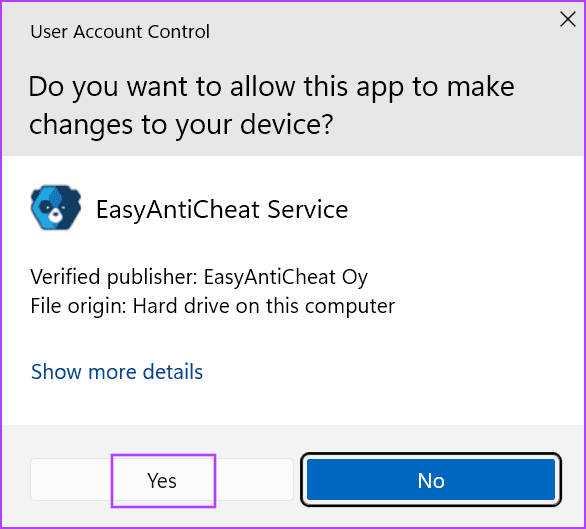
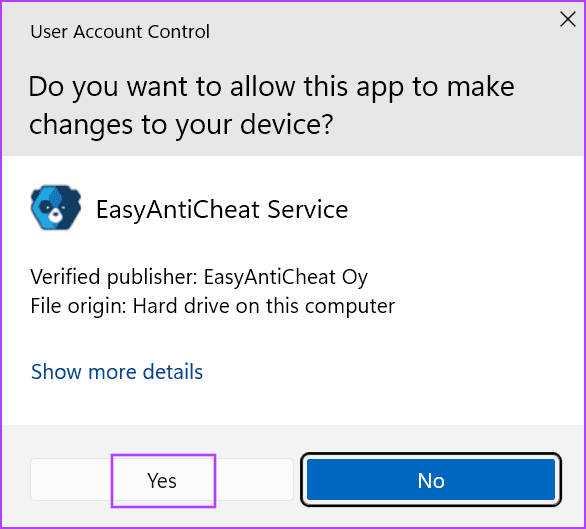
5단계: 드롭다운 상자를 클릭하고 게임을 선택합니다.
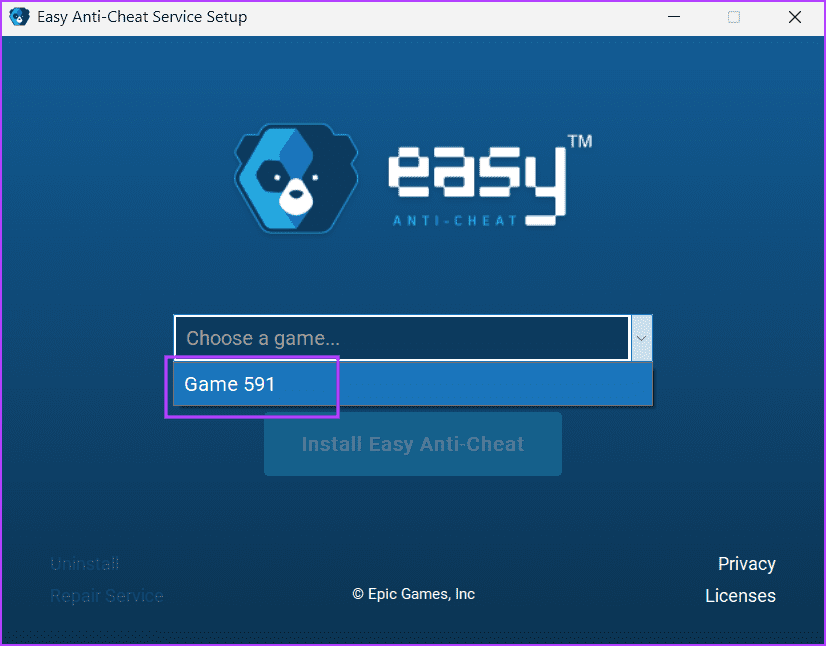
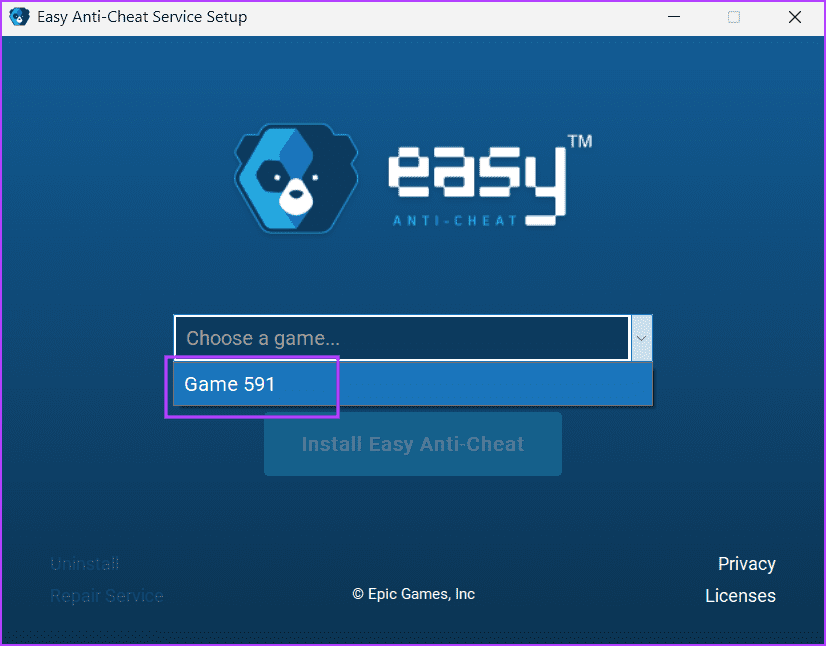
6단계: 제거 버튼을 클릭하세요.
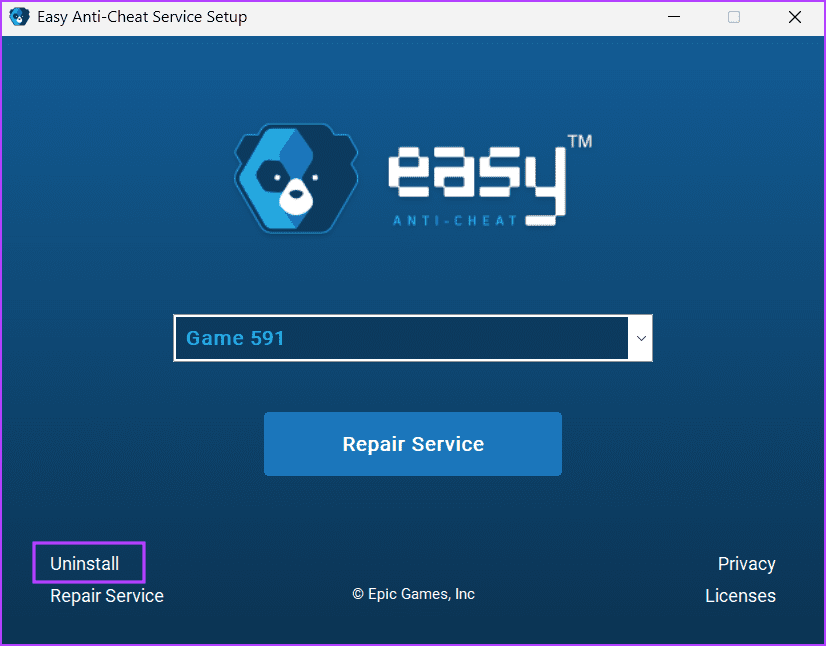
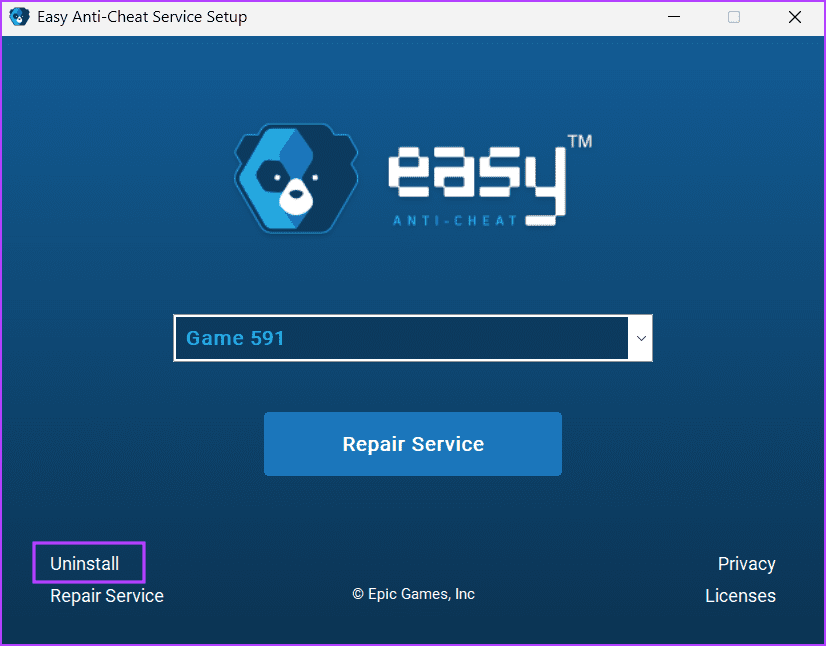
7단계: 제거 창을 닫습니다.
게임 설치 폴더에서 Easy Anti-Cheat 앱을 다시 설치해야 합니다.
1 단계: Windows 키 + E 키보드 단축키를 눌러 파일 탐색기를 엽니다. 실행 오류가 발생한 게임 설치 위치로 이동하세요.
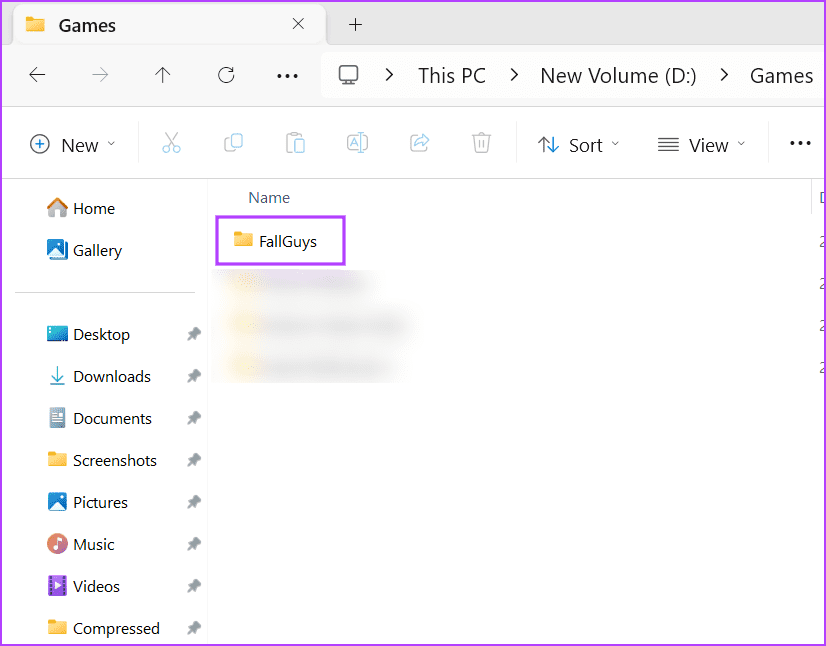
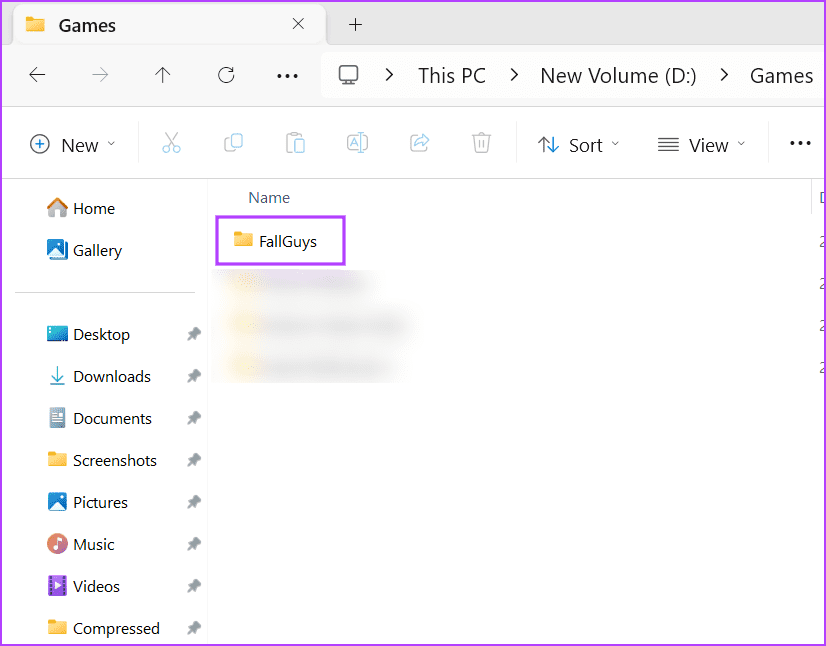
2 단계: EasyAntiCheat 폴더를 두 번 클릭하세요.
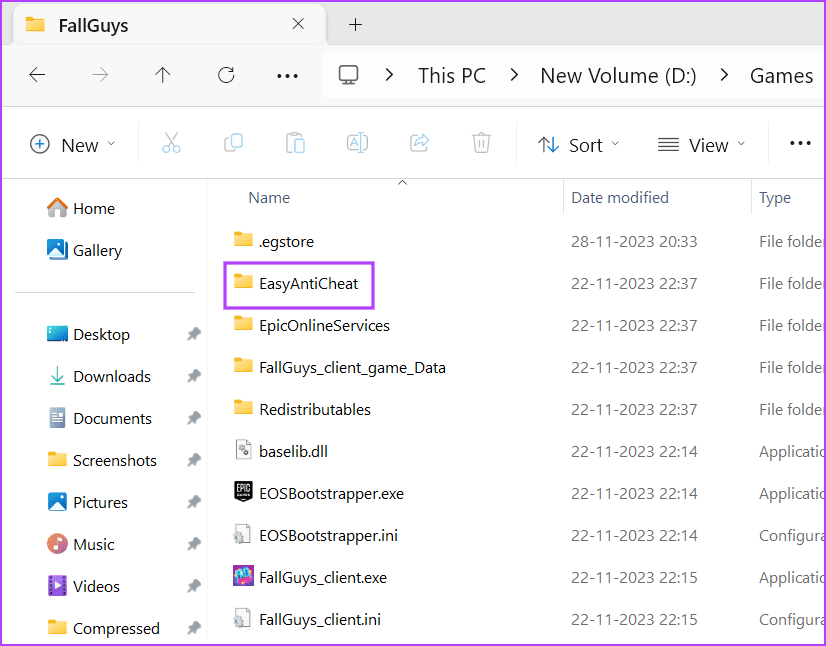
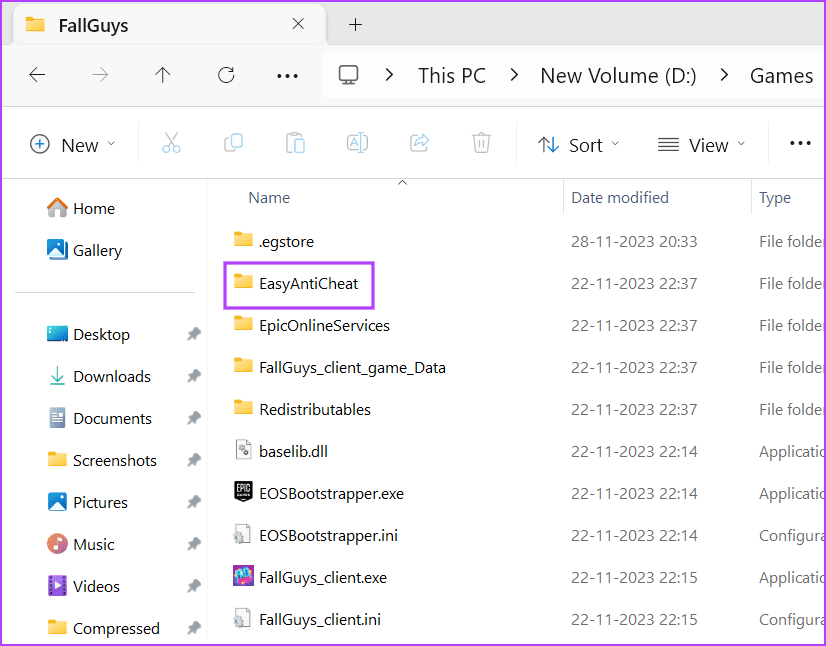
3단계: EasyAntiCheat_Setup.exe 파일을 두 번 클릭하여 설치 프로그램을 시작합니다.
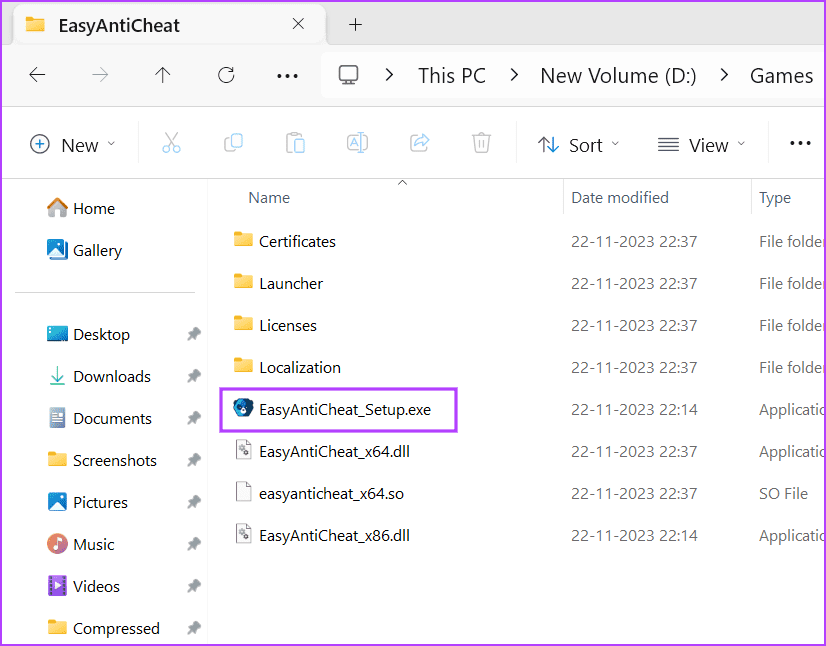
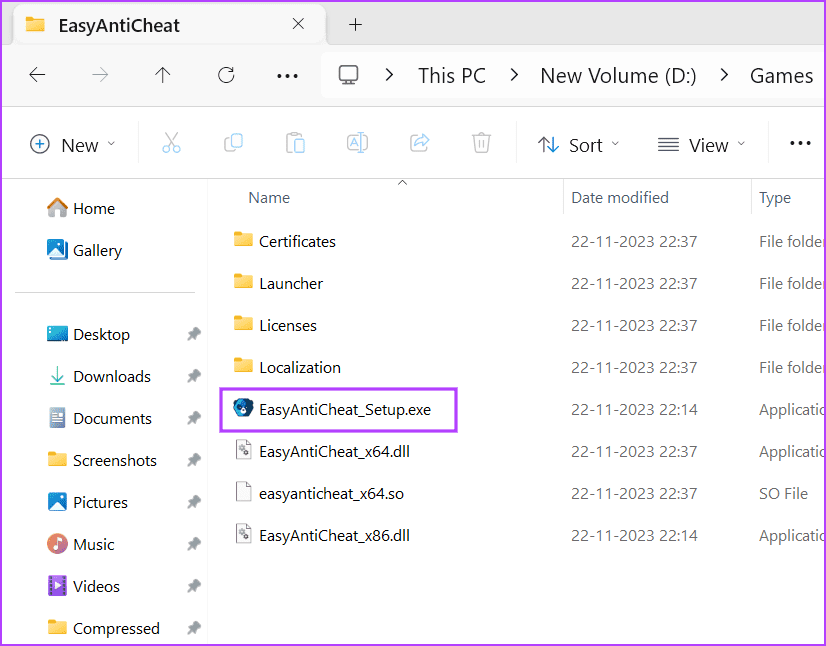
4단계: 사용자 계정 컨트롤 창이 팝업됩니다. 예 버튼을 클릭하세요.
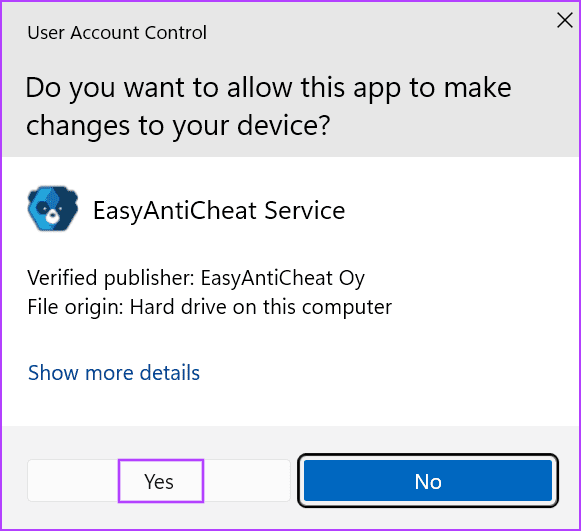
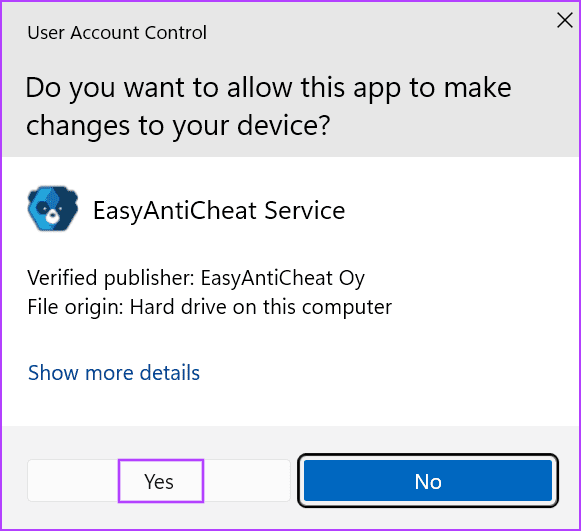
5단계: Easy Anti-Cheat 설치 버튼을 클릭하세요.
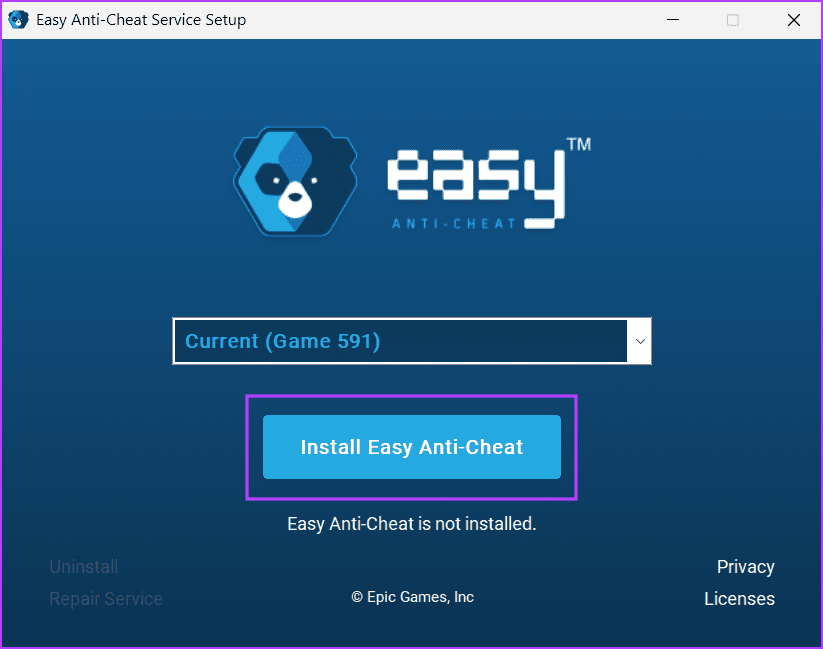
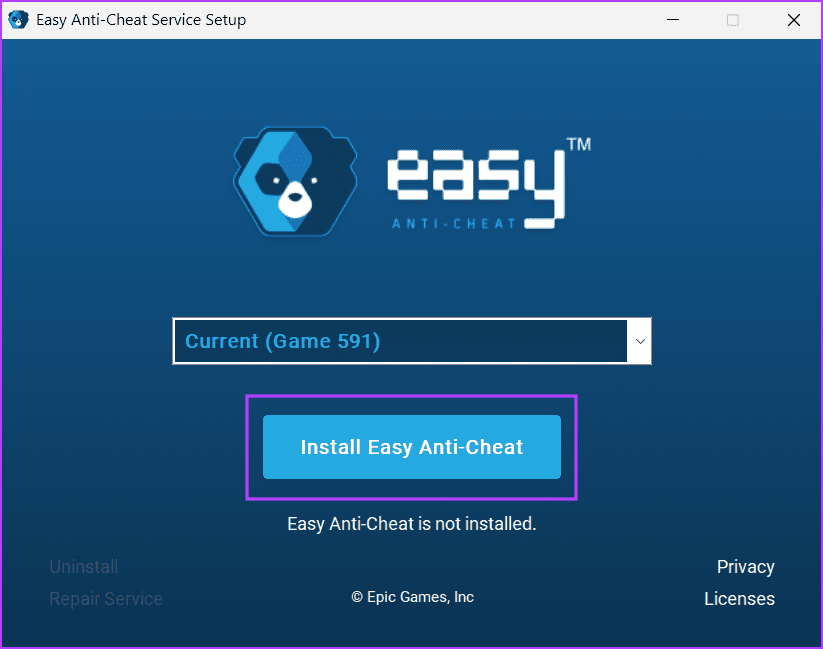
6단계: 마침 버튼을 클릭하세요.
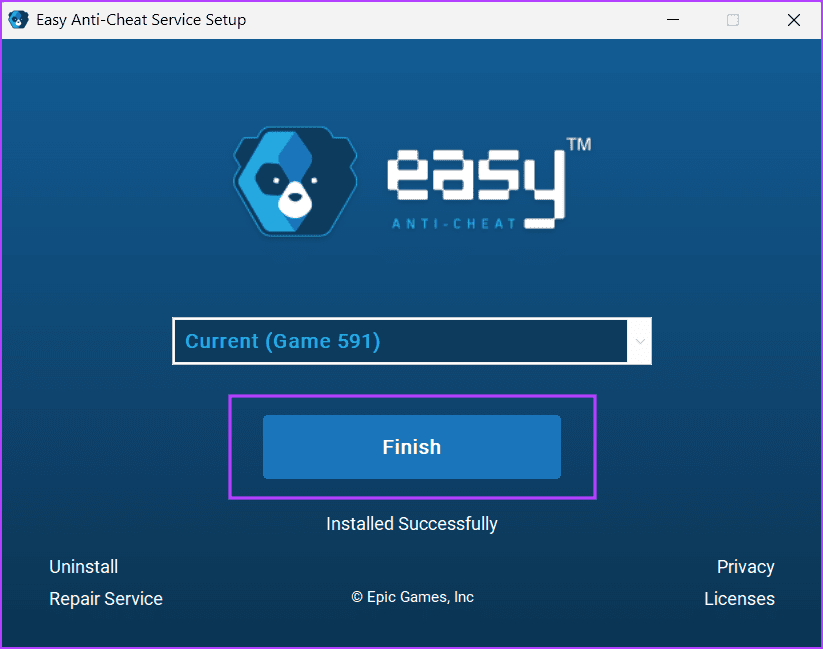
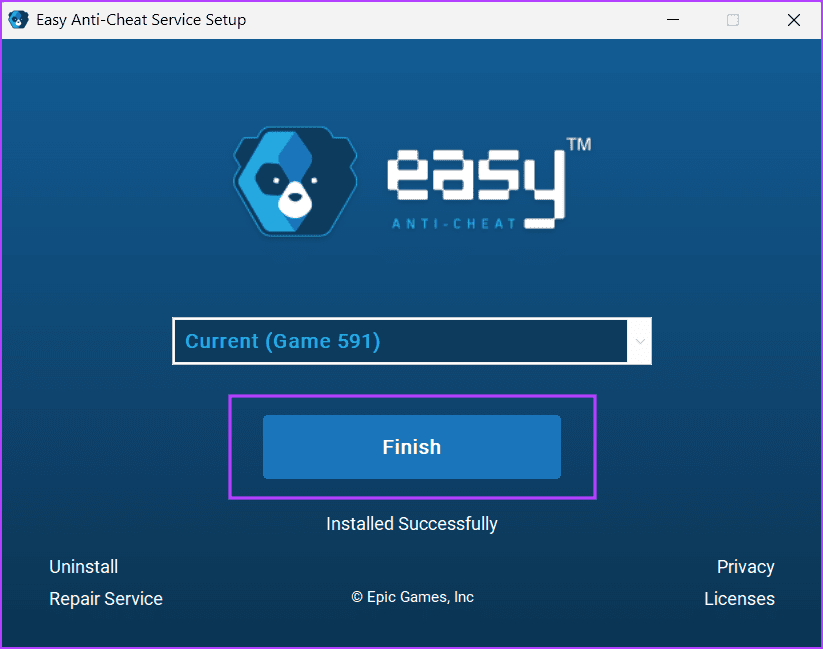
9. 게임 재설치
최후의 수단은 게임을 시작하는 동안 귀찮은 오류 30005를 제거하기 위해 PC에 게임을 다시 설치하는 것입니다. Epic Games Launcher에서 게임을 다시 설치하는 방법은 다음과 같습니다.
1 단계: Windows 키를 눌러 시작 메뉴를 엽니다. 유형 서사시 게임 검색창에서 Enter 키를 눌러 게임 클라이언트를 엽니다.
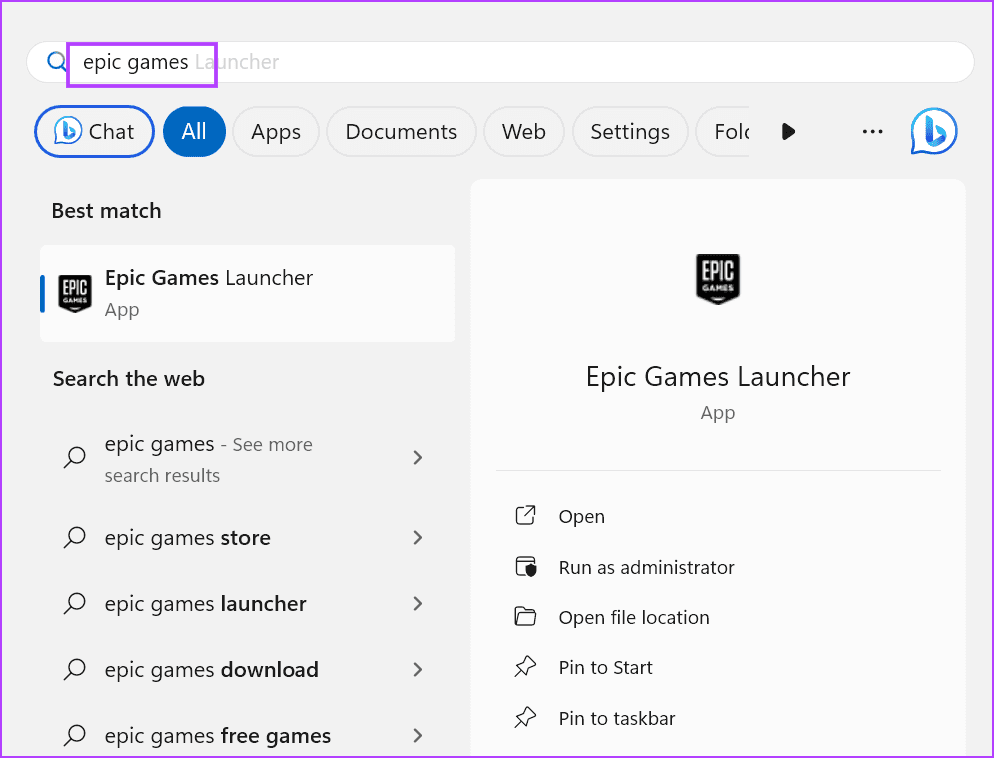
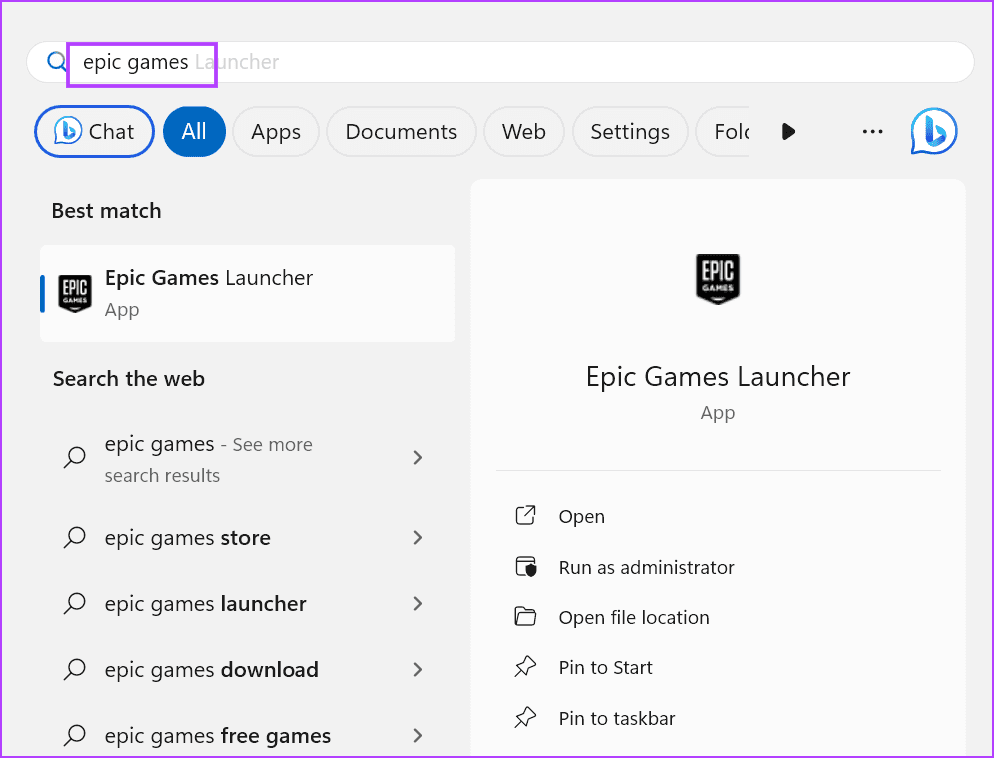
2 단계: 라이브러리 옵션을 클릭하세요.
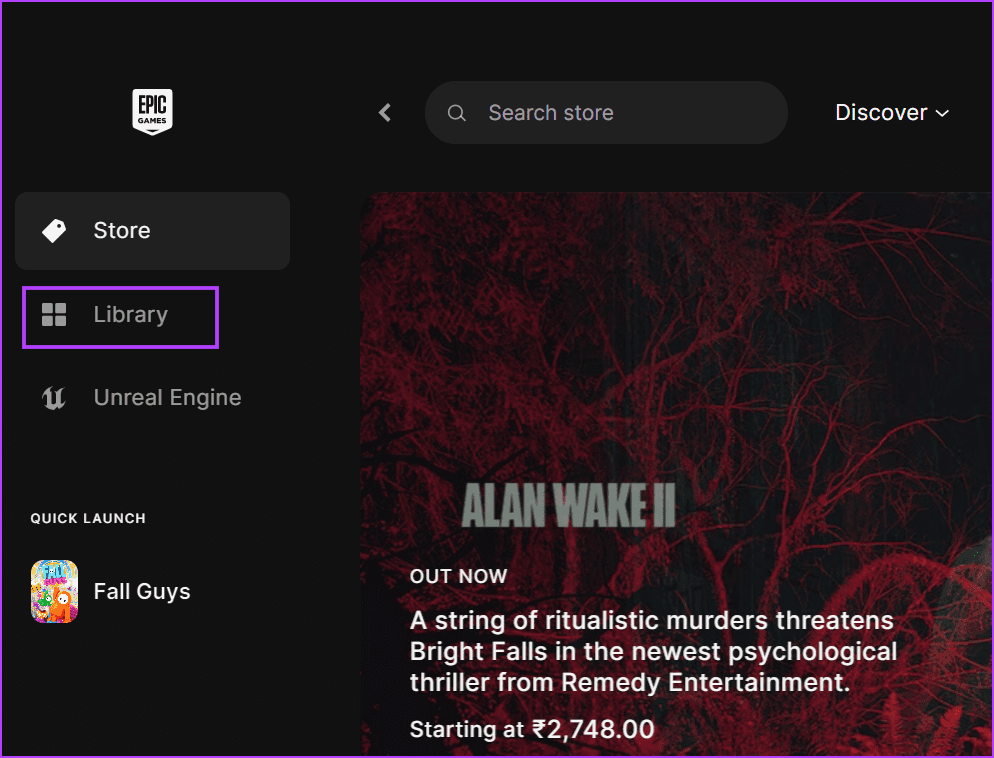
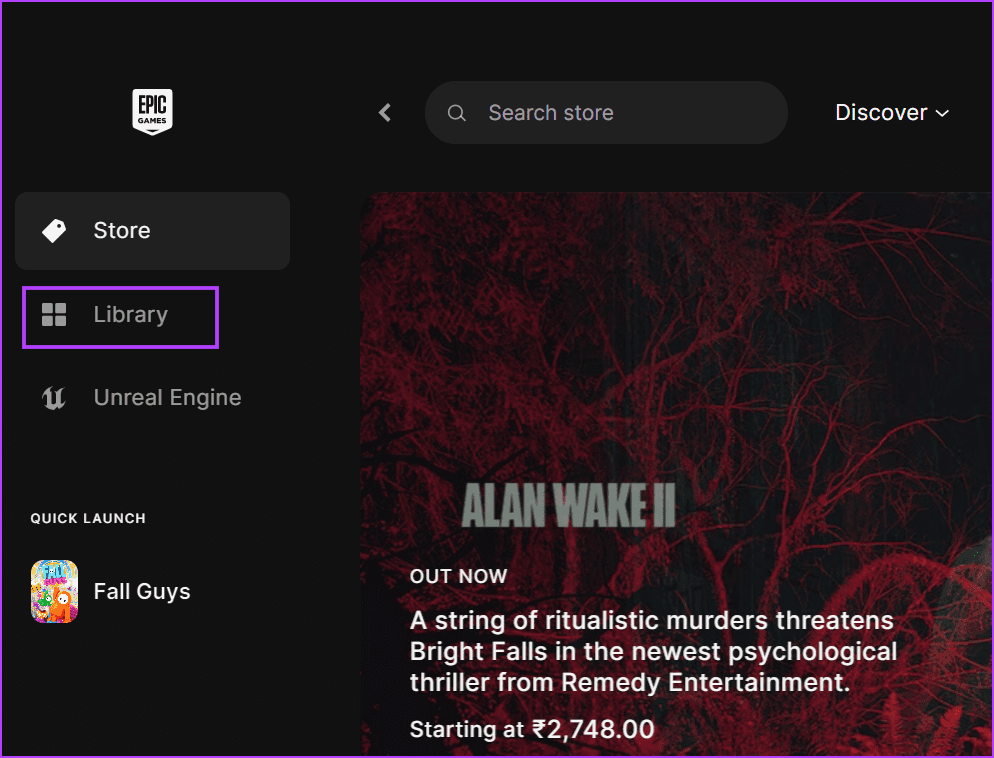
3단계: 오른쪽 창에서 설치 옵션을 클릭합니다.
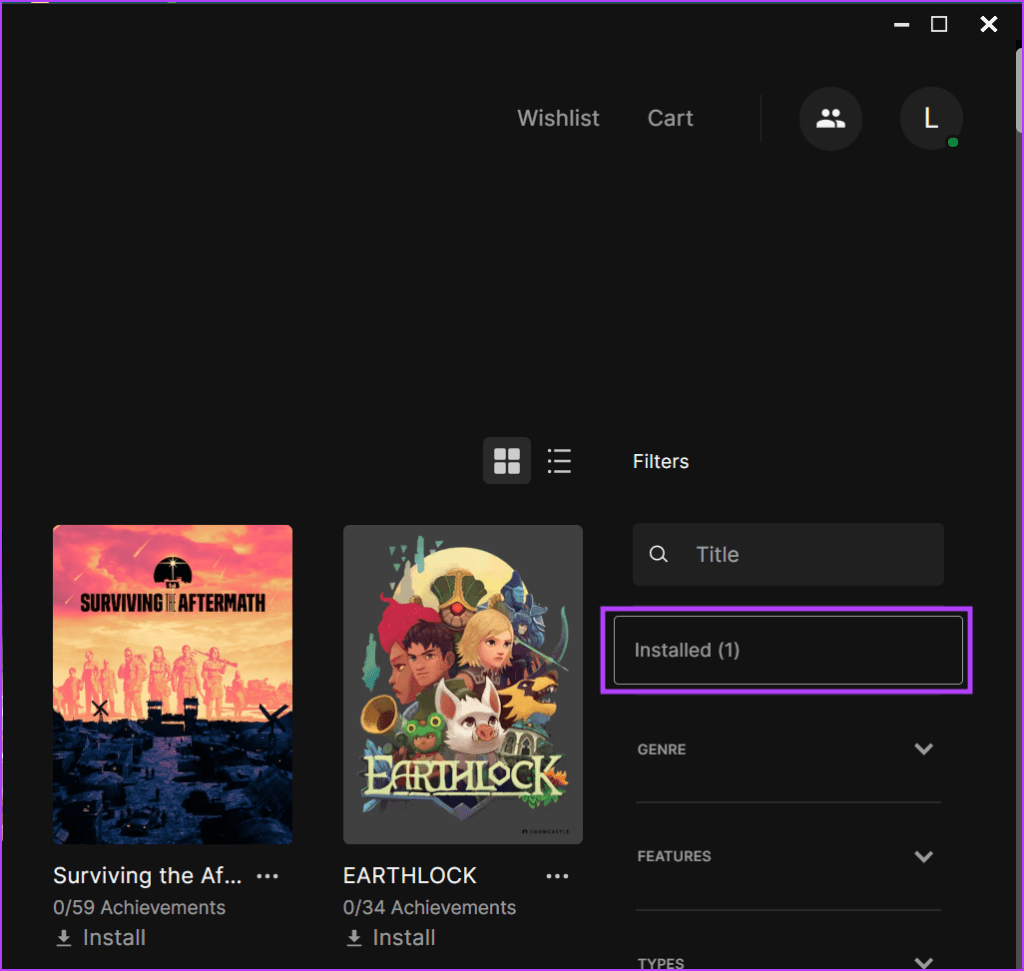
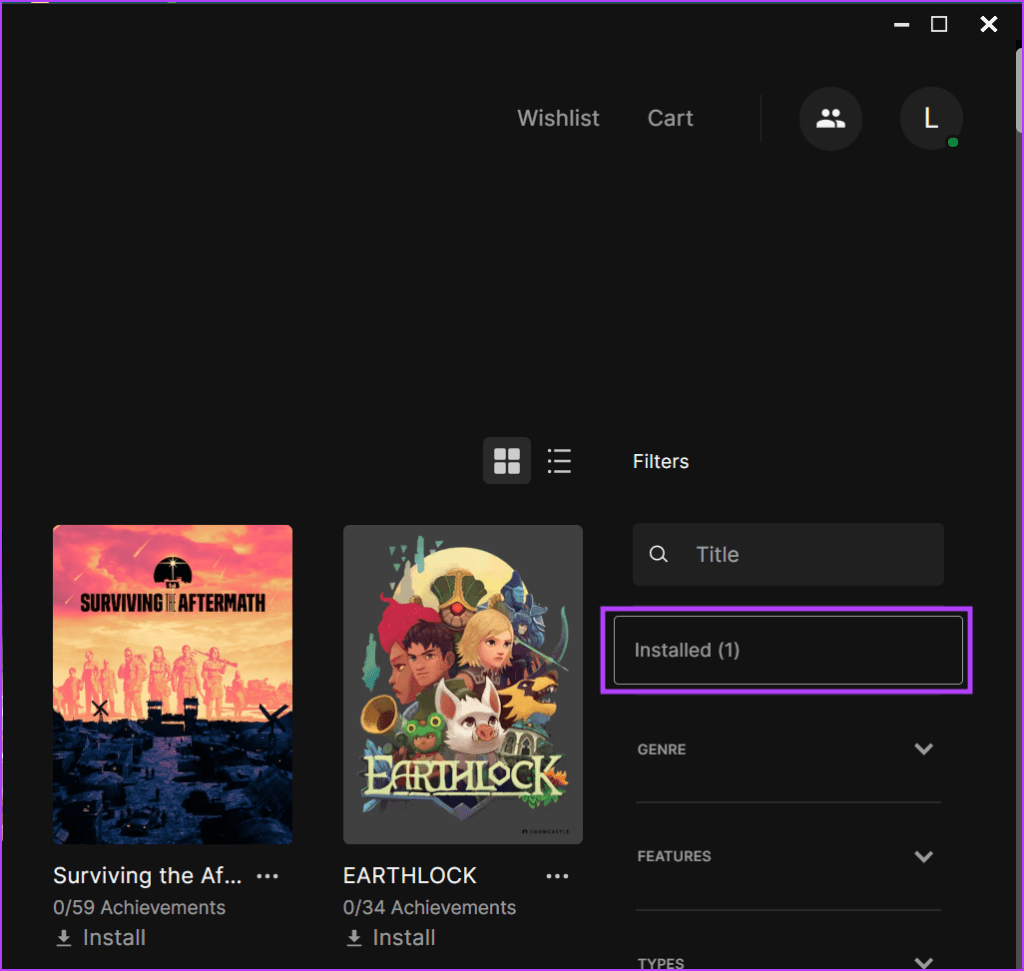
4단계: 게임 이름 옆에 있는 세 개의 가로 점 버튼을 클릭하세요. 제거 옵션을 선택합니다.
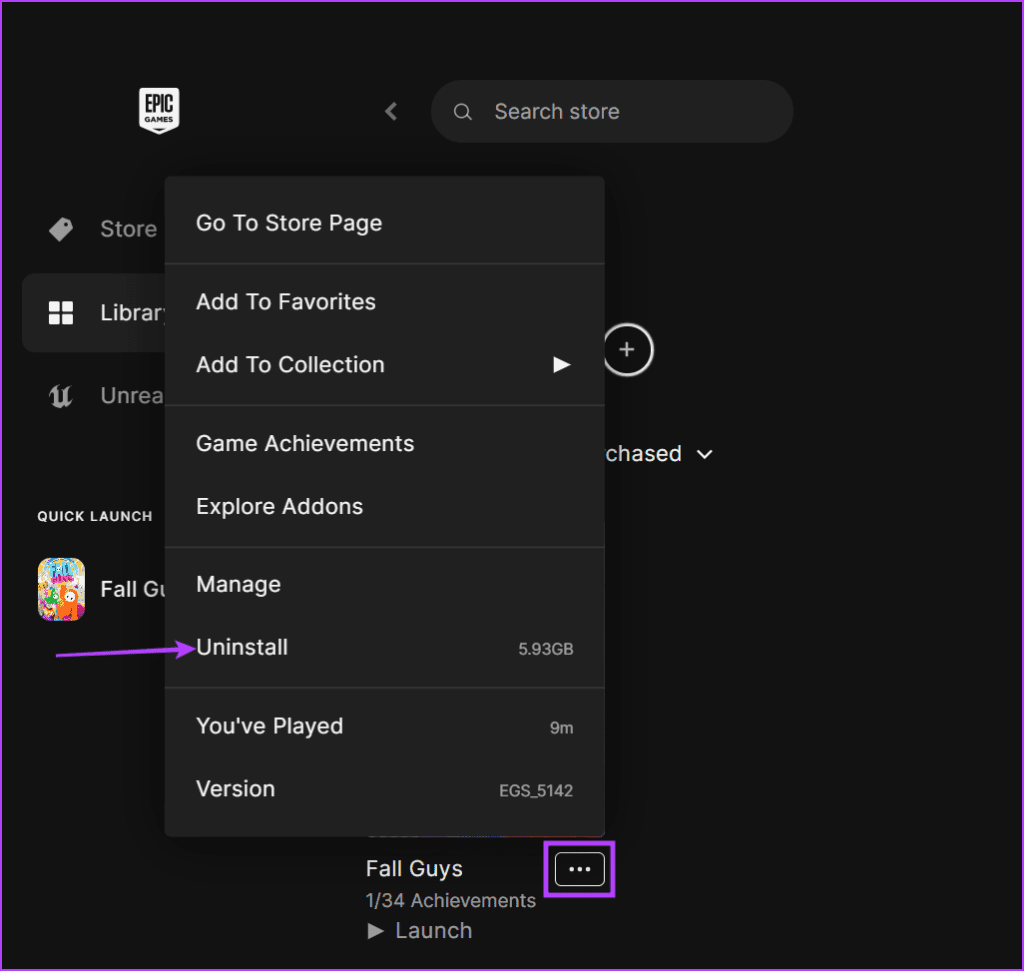
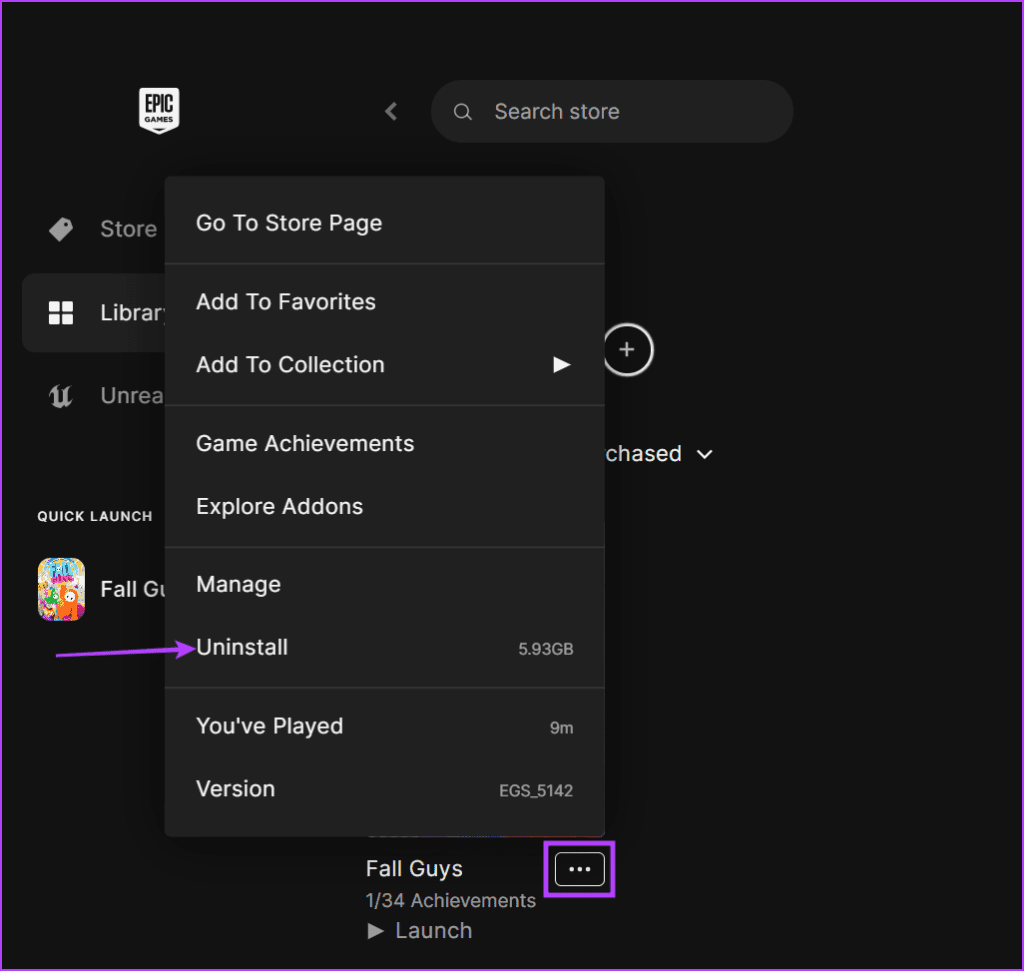
5단계: PC에 게임을 다시 설치하고 실행하세요.
쉬운 치트 방지 문제 해결
Windows 11 또는 10 PC에서 Easy Anti-Cheat 오류 30005를 수정하는 9가지 방법은 다음과 같습니다. 기본 수정부터 시작하여 서비스 상태를 확인하고 EasyAntiCheat.sys 파일을 제거하세요. 그런 다음 게임 파일을 확인하고 Easy Anti-Cheat 실행 파일을 화이트리스트에 추가한 후 앱을 복구하거나 다시 설치하여 문제를 해결하세요.